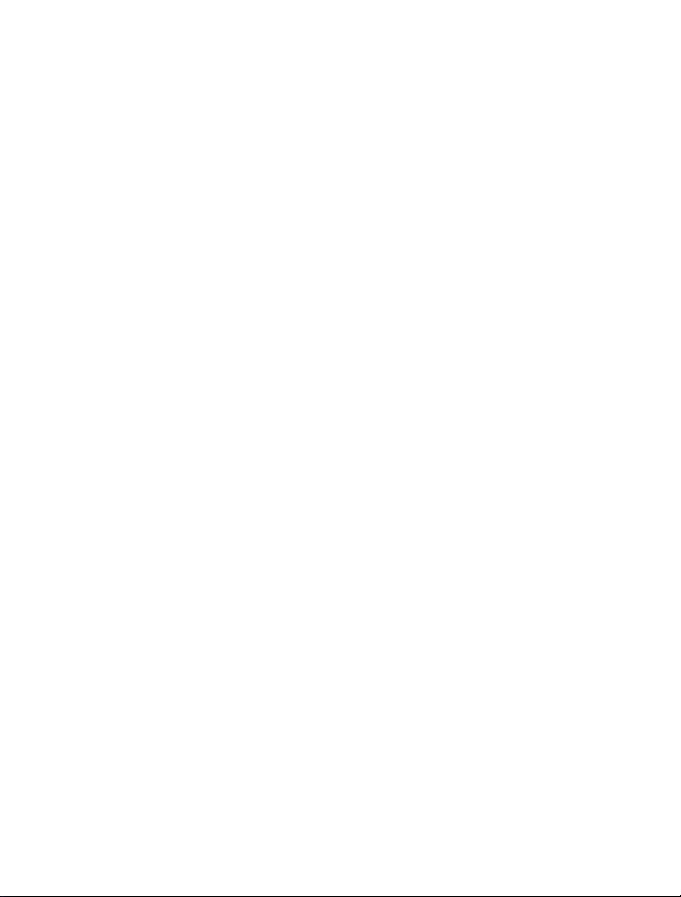
Manual do Utilizador do Nokia Lumia 800
Edição 1.0
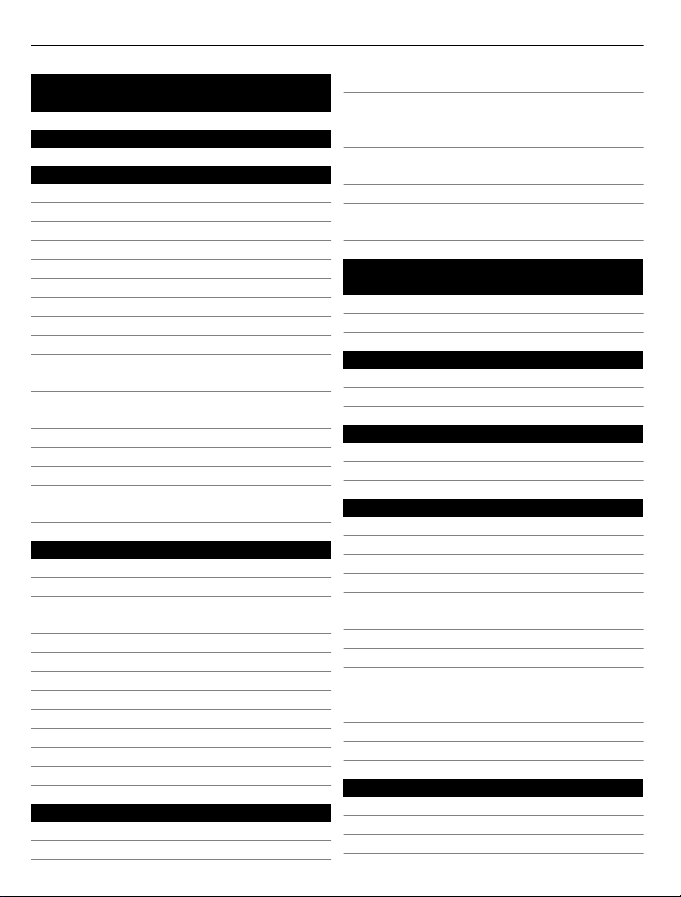
2Índice
Índice
Segurança 4
Como começar 6
Teclas e componentes 6
Teclas para trás, iniciar e procurar 7
Inserir o cartão SIM 8
Carregar o telemóvel 9
Localizações das antenas 12
Ligar ou desligar o telemóvel 12
Criar as suas contas 13
Windows Live ID 15
Conta Nokia 15
Copiar contactos do seu telemóvel
antigo 15
Bloquear ou desbloquear as teclas e
o ecrã 16
Auricular 17
Alterar o volume 17
Códigos de acesso 18
Definir o telemóvel para sincronizar
com o computador 19
Noções básicas 19
Acerca do ecrã Início 19
Ações do ecrã táctil 20
Utilizar o telemóvel quando este está
bloqueado 23
Alternar entre aplicações abertas 23
Personalizar o telemóvel 24
Escrever texto 26
Procurar o telemóvel e a Web 28
Controlar o telemóvel com a voz 28
Indicadores na barra de estado 29
Utilizar o telemóvel em modo offline 29
Prolongar a duração da bateria 30
Chamadas 31
Chamar um contacto 31
Chamar o último número marcado 31
Chamar a sua caixa de correio de voz 31
Desviar chamadas para a sua caixa de
correio de voz ou para outro número
de telefone. 32
Efetuar uma chamada de
conferência 32
Silenciar uma chamada recebida 33
Utilizar a voz para ligar para um
contacto 33
Contactos & serviços de redes
sociais 33
Contactos 33
Redes sociais 37
Internet 39
Ligações à internet 39
Internet 41
Mensagens & mail 42
Mensagens 42
Mail 45
Câmara 47
Acerca da câmara 47
Tirar uma fotografia 48
Tirar uma fotografia de grande plano 48
Tirar uma fotografia no escuro 49
Tirar uma fotografia de um objeto em
movimento 49
Sugestões para a câmara 49
Gravar um vídeo 49
Guardar as informações de
localização das suas fotografias e
vídeos 50
Enviar uma fotografia 50
Partilhar fotografias e vídeos 51
As suas fotografias 51
Acerca do centro de Imagens 51
Visualizar fotografias 52
Marcar uma fotografia como favorita 53
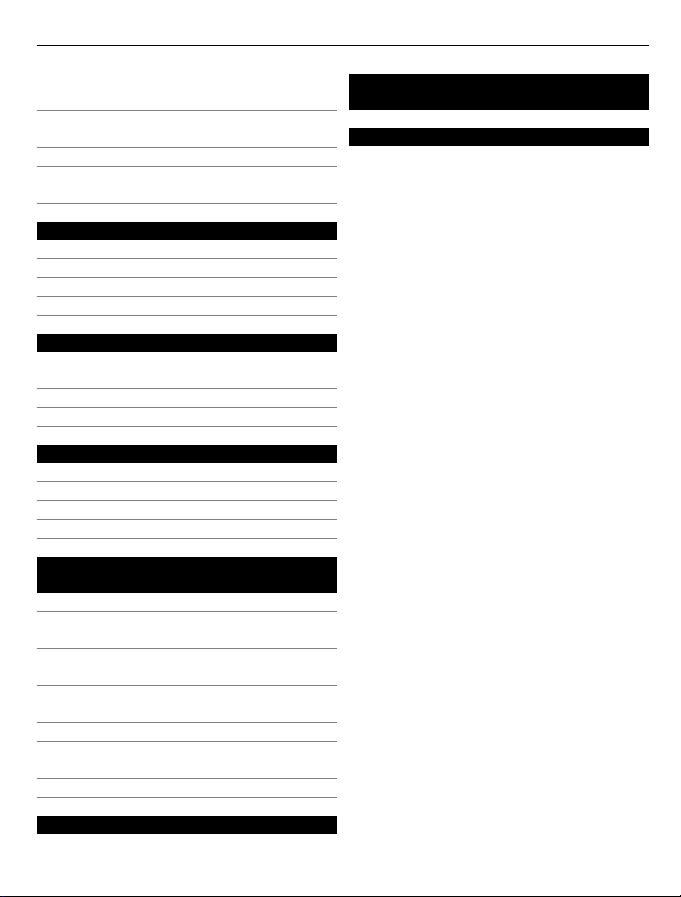
Índice 3
Fazer o upload de fotografias e de
vídeos para a Web 53
Alterar o fundo no centro de
Imagens 54
Criar um álbum 54
Copiar fotografias entre o telemóvel
e o PC 54
Entretenimento 55
Música e vídeos 55
Música Nokia 57
Marketplace 57
Jogos 60
Mapas & navegação 61
Posicionamento e serviços de
localização 61
Mapas Bing 62
Conduzir 67
Escritório 69
Relógio 69
Calendário 70
Microsoft Office Mobile 72
Utilizar a calculadora 76
Conectividade & gestão do
telemóvel 76
Bluetooth 76
Copiar um fotografia ou outro
conteúdo entre o telemóvel e o PC 77
Manter o software e as aplicações do
telemóvel atualizadas 78
Criar cópia de segurança, sincronizar
e restaurar o telemóvel 79
Libertar memória do telefone 80
Remover uma aplicação do
telemóvel 80
Segurança 80
Informações sobre o produto e
segurança 82
Índice remissivo 89
Suporte 81
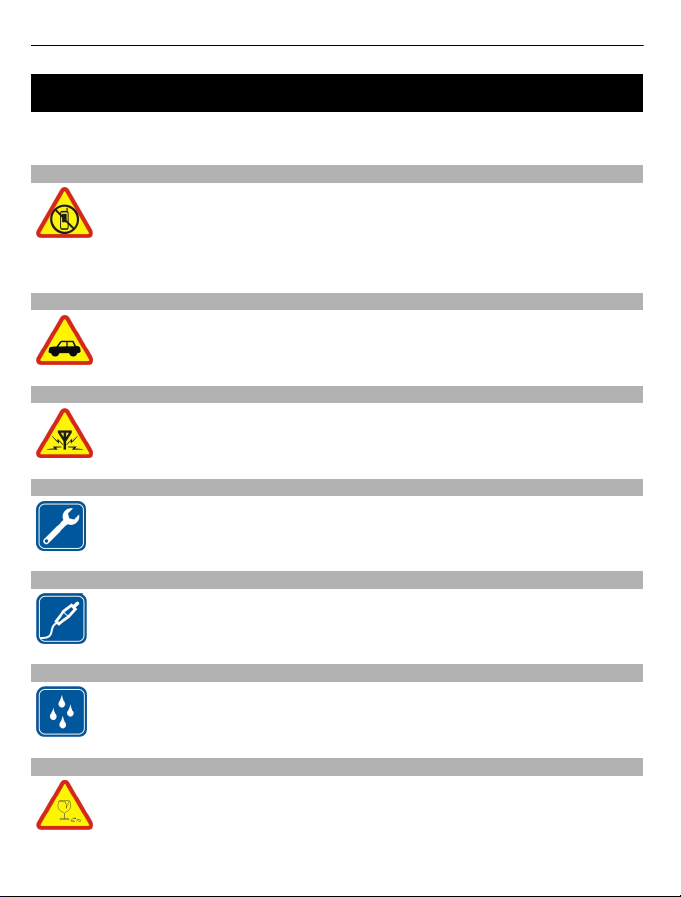
4Segurança
Segurança
Leia estas instruções básicas. O não cumprimento das mesmas pode ser perigoso ou
ilegal. Para mais informações, leia o manual completo do utilizador.
DESLIGAR O DISPOSITIVO EM ÁREAS SUJEITAS A RESTRIÇÕES
Desligue o dispositivo quando a utilização de um telemóvel for proibida ou
quando possa causar interferências ou perigo, por exemplo, num avião, em
hospitais ou quando se encontrar perto de equipamento clínico,
combustíveis, químicos ou em áreas de detonação. Cumpra todas as
instruções em áreas sujeitas a restrições.
A SEGURANÇA NA ESTRADA ESTÁ EM PRIMEIRO LUGAR
Cumpra toda a legislação local. Mantenha sempre as mãos livres para
operar o veículo enquanto conduz, uma vez que, nesse momento, a sua
principal preocupação deverá ser a segurança na estrada.
INTERFERÊNCIAS
Todos os dispositivos celulares são susceptíveis a interferências, as quais
podem afectar o respectivo desempenho.
ASSISTÊNCIA QUALIFICADA
A instalação ou reparação deste produto está reservada a pessoal técnico
qualificado.
BATERIAS, CARREGADORES E OUTROS ACESSÓRIOS
Utilize apenas baterias, carregadores e outros acessórios aprovados pela
Nokia para uso com este dispositivo. Não ligue o dispositivo a produtos
incompatíveis.
MANTENHA O DISPOSITIVO SECO
O dispositivo não é resistente à água. Mantenha-o seco.
COMPONENTES DE VIDRO
O ecrã do dispositivo é de vidro. Este vidro pode partir-se se o dispositivo
cair numa superfície dura ou sofrer um impacto substancial. Se o vidro se
partir, não toque nos componentes de vidro do dispositivo nem tente
remover o vidro partido do dispositivo. Não utilize o dispositivo enquanto
o vidro não for substituído por pessoal técnico qualificado.
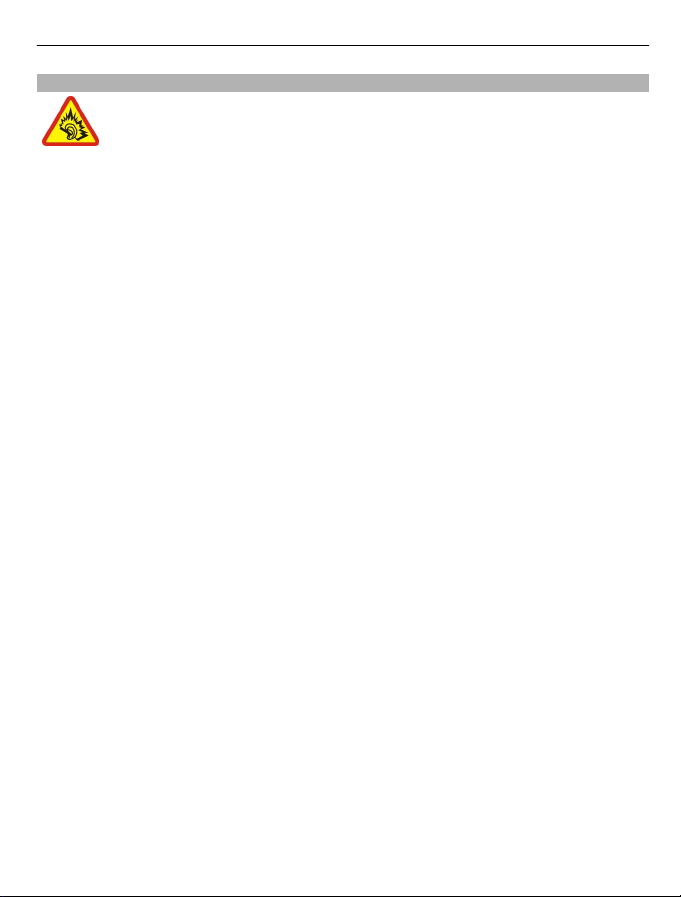
PROTEJA A SUA AUDIÇÃO
Utilize um auricular num nível de som moderado e não segure o dispositivo
junto ao ouvido quando o altifalante estiver a ser utilizado.
Segurança 5
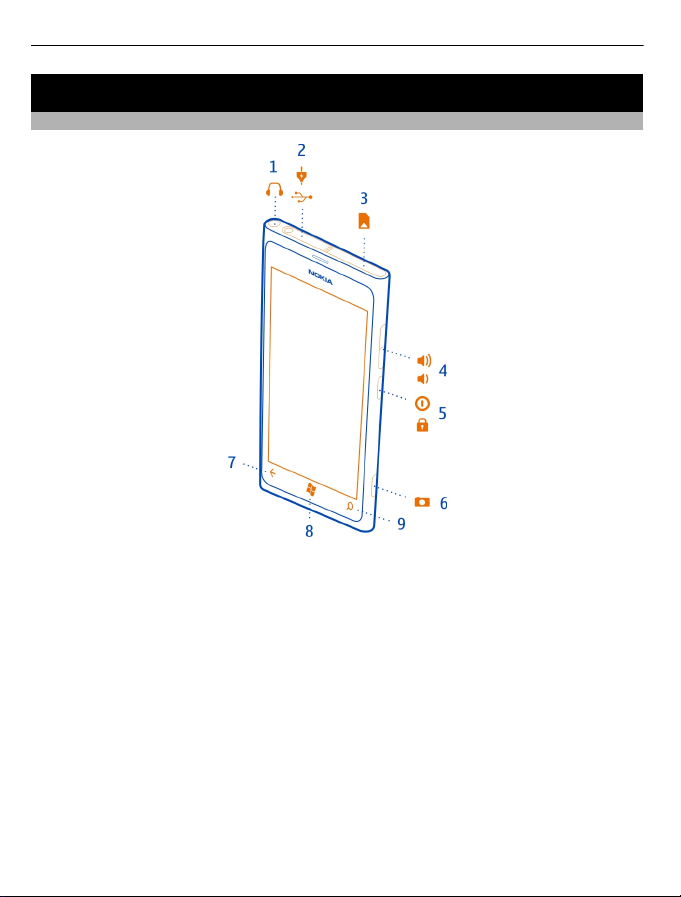
6 Como começar
Como começar
Teclas e componentes
1 Conector para auscultadores e altifalantes (3,5 mm)
2 Conector micro USB. Também utilizado para carregar a bateria.
3 Suporte do cartão micro-SIM
4 Tecla de volume
5 Tecla de alimentação/botão de bloqueio de teclas
6 Tecla Câmara
7 Tecla Para trás
8 Tecla Iniciar
9 Tecla Procurar
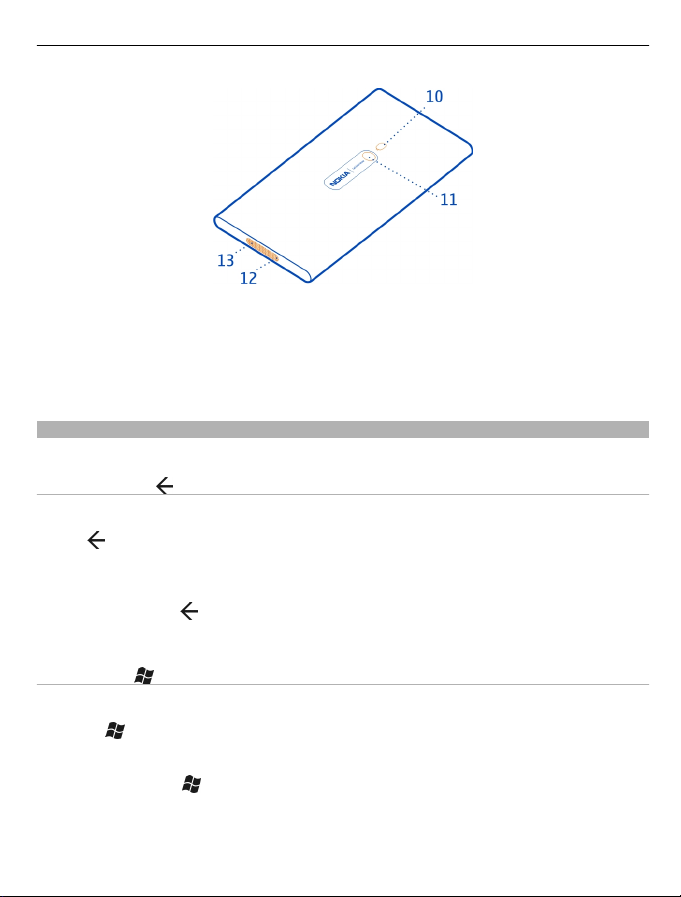
Como começar 7
10 Flash da câmara
11 Lente da câmara
12 Microfone
13 Altifalante
Se existir fita protetora na lente da câmara, remova a fita.
Teclas para trás, iniciar e procurar
As teclas para trás, iniciar e procurar ajudam-no a navegar no telemóvel.
Tecla Para trás
Regressar ao ecrã anterior
Prima
a última vez que o seu ecrã foi bloqueado.
Alternar entre aplicações abertas
Mantenha premido
pretendida.
. O seu telemóvel lembra-se de todas as aplicações e sítios visitados desde
, deslize para a esquerda ou para a direita e escolha a aplicação
Tecla Iniciar
Ir para o ecrã Início
Primar a
Controlar o telemóvel com a voz
Mantenha premido
.
e diga um comando de voz.

8 Como começar
Tecla Procurar
Procurar na Web
Prima
.
Inserir o cartão SIM
O seu telemóvel utiliza um cartão SIM, também denominado como cartão mini-UICC.
Não coloque etiquetas no cartão SIM.
1 Em primeiro lugar, terá de abrir a tampa do conector micro USB. Prima a
extremidade esquerda da tampa e, cuidadosamente, puxe a tampa do telemóvel.
2 Para desbloquear o suporte do cartão SIM, prima e deslize o suporte para a
esquerda. Cuidadosamente, retire o suporte.
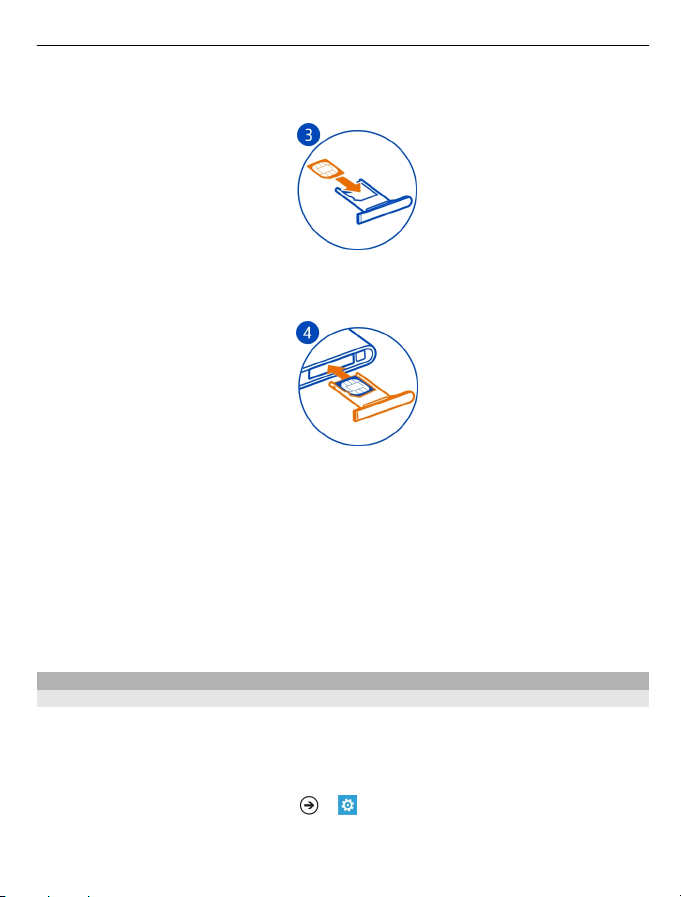
Como começar 9
3 Certifique-se de que a área de contacto está virada para cima, e insira o cartão
SIM no suporte do cartão SIM.
4 Insira o suporte do cartão SIM novamente no telemóvel e deslize o suporte para
a direita.
5 Feche a tampa do conector micro USB.
Remover o cartão SIM
1 Desligue o telemóvel.
2 Abra a tampa do conector micro USB.
3 Desbloqueie o suporte do cartão SIM e, cuidadosamente, retire o suporte.
4 Retire o cartão do suporte.
Caso mude posteriormente de fornecedor de serviços de rede, para mais instruções,
vá a www.nokia.com/support.
Carregar o telemóvel
Acerca da bateria
O seu telemóvel inclui uma bateria interna, não removível e recarregável. Utilize
apenas carregadores aprovados pela Nokia designados para este telemóvel. Pode
também utilizar um cabo de dados USB compatível para carregar o telemóvel.
Pode definir o telemóvel para poupar automaticamente a energia quando o nível de
carga da bateria está baixo. Escolha
> e poupança de bateria > Ativar sempre
a Poupança de Bateria, quando a bateria estiver fraca.
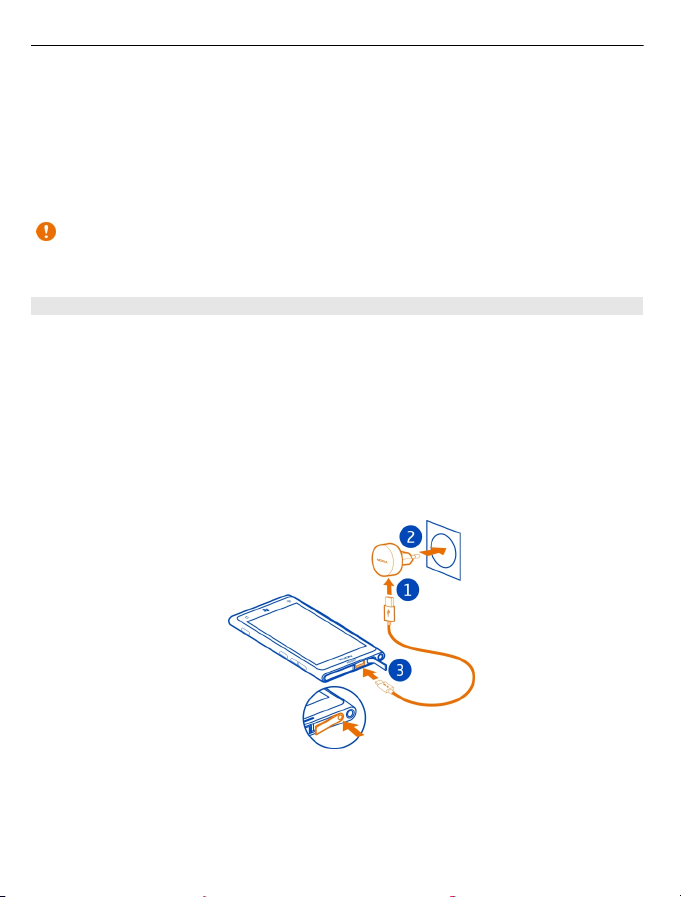
10 Como começar
Quando o modo de poupança de bateria está ligado, pode não conseguir alterar as
definições de todas as aplicações.
Não tente remover a bateria do dispositivo. Para substituir a bateria, leve o dispositivo
ao serviço de assistência autorizado mais próximo.
Os pontos de revenda autorizados podem também disponibilizar um serviço de
substituição de baterias.
Importante: A substituição da bateria deverá ser efectuada apenas por pessoal
qualificado ou por um serviço de assistência autorizado. A substituição da bateria por
uma entidade não autorizada pode invalidar a garantia.
Carregar a bateria
A sua bateria foi parcialmente carregada na fábrica, mas pode ser necessário
recarregá-la de novo antes de ligar o telemóvel pela primeira vez.
Não necessita de carregar a bateria durante um período de tempo específico e pode
utilizar o telemóvel enquanto este está a carregar.
Se o telemóvel indicar pouca carga, faça o seguinte:
Carregar a partir de uma tomada de parede
1 Em primeiro lugar, ligue o cabo USB ao carregador e o carregador à tomada de
parede e, em seguida, ligue o cabo USB ao telemóvel.
2 Quando a bateria estiver cheia, desligue o carregador do telemóvel e, em seguida,
da tomada de parede.
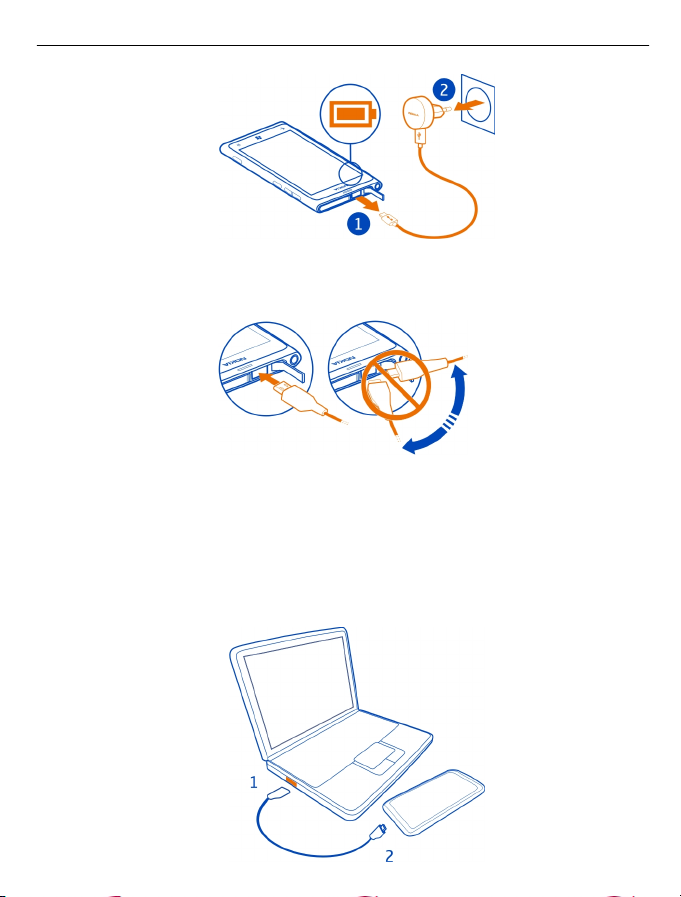
Como começar 11
Para evitar partir o conector do carregador, tenha cuidado ao ligar ou ao desligar o
cabo do carregador.
Carregar a partir de um computador
Pode utilizar o carregamento por USB quando não está disponível uma tomada de
parede. Podem ser efectuadas transferências de dados durante o carregamento do
dispositivo. A eficiência da potência de carregamento por USB varia
significativamente e pode demorar muito tempo a iniciar o carregamento e ao
dispositivo a iniciar o seu funcionamento.
1 Em primeiro lugar, ligue o cabo USB ao computador e, em seguida, ao telemóvel.
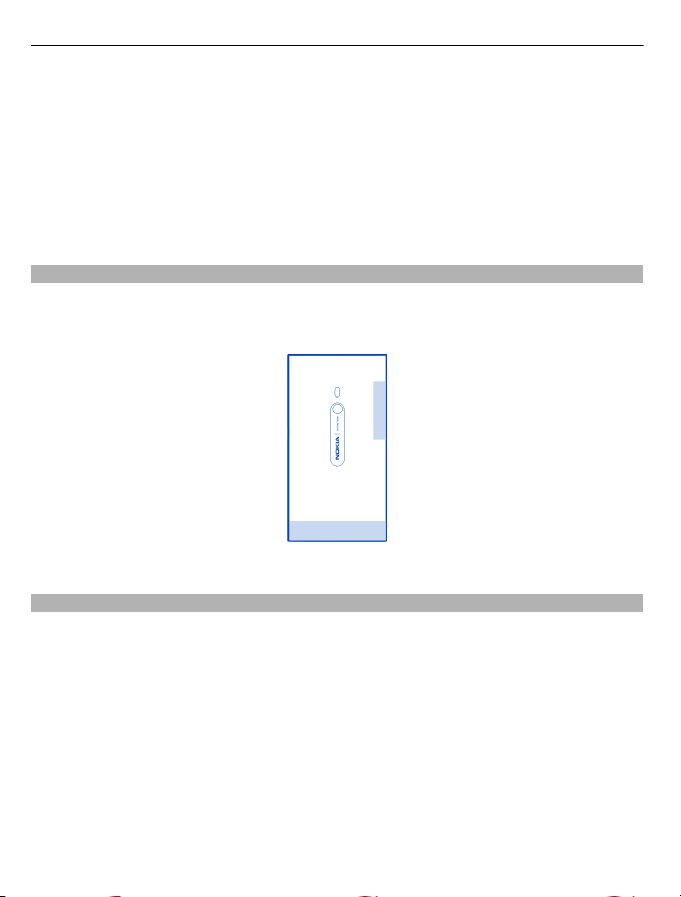
12 Como começar
2 Quando a bateria estiver cheia, desligue o cabo USB do telemóvel e, em seguida,
do computador.
Se a bateria estiver completamente descarregada, poderá demorar alguns minutos
até o indicador de carregamento ser apresentado no ecrã ou até poder efectuar
quaisquer chamadas.
Se a bateria não tiver sido utilizada durante muito tempo, para iniciar o seu
carregamento pode ser necessário ligar o carregador e, em seguida, desligá-lo e
voltar a ligá-lo.
Localizações das antenas
Evite tocar desnecessariamente na área da antena quando a antena estiver em
utilização. O contacto com as antenas afecta a qualidade das comunicações e pode
reduzir a duração da bateria devido a um nível de energia de consumo superior.
A área da antena está realçada.
Ligar ou desligar o telemóvel
Ligar o telemóvel
Mantenha premida a tecla de alimentação até o telemóvel vibrar.
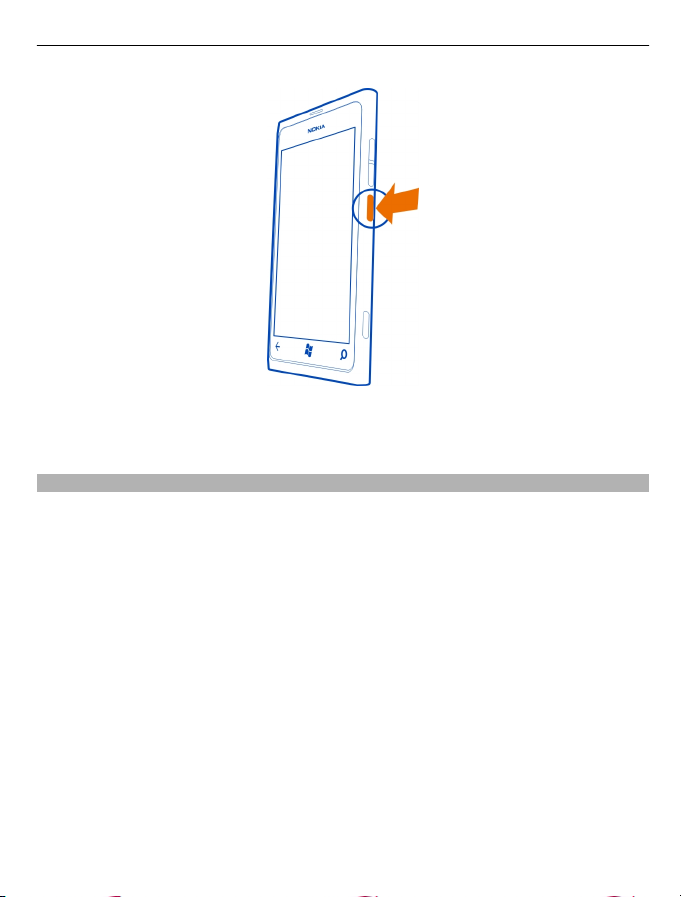
Como começar 13
Desligar o telemóvel
Mantenha premida a tecla de alimentação e arraste o ecrã para baixo.
Criar as suas contas
O seu telemóvel guia-o através da configuração inicial quando insere o cartão SIM e
liga o telemóvel pela primeira vez. Para aceder a todos os serviços Nokia e do Windows
Live, crie uma conta Nokia e um Windows Live ID.
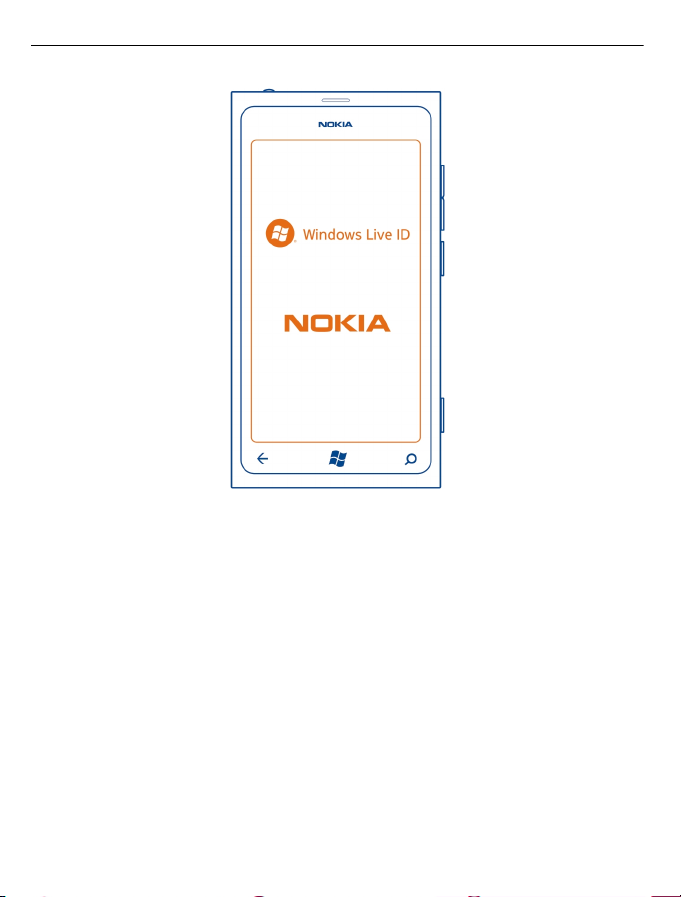
14 Como começar
Para criar um Windows Live ID e uma conta Nokia, necessita de uma ligação à internet.
Para obter informações sobre os possíveis custos de dados, contacte o seu
fornecedor de serviços de rede. Se não conseguir ligar à internet, pode criar as contas
mais tarde.
Se já tem um Windows Live ID ou uma conta Nokia, inicie sessão com o nome de
utilizador e a palavra-passe existentes.
Sugestão: Esqueceu-se da palavra-passe? Pode solicitar que a mesma lhe seja
enviada num mail ou através de mensagem de texto.
Para criar um Windows Live ID mais tarde, ligue o telemóvel ao PC e abra a aplicação
Zune para PC e ser-lhe-á solicitado que crie uma conta.
Para criar uma conta Nokia mais tarde, utilize o telemóvel para aceder a um serviço
Nokia e ser-lhe-á solicitado que crie uma conta.
Para efetuar uma chamada de emergência durante a configuração inicial, escolha
emergência.
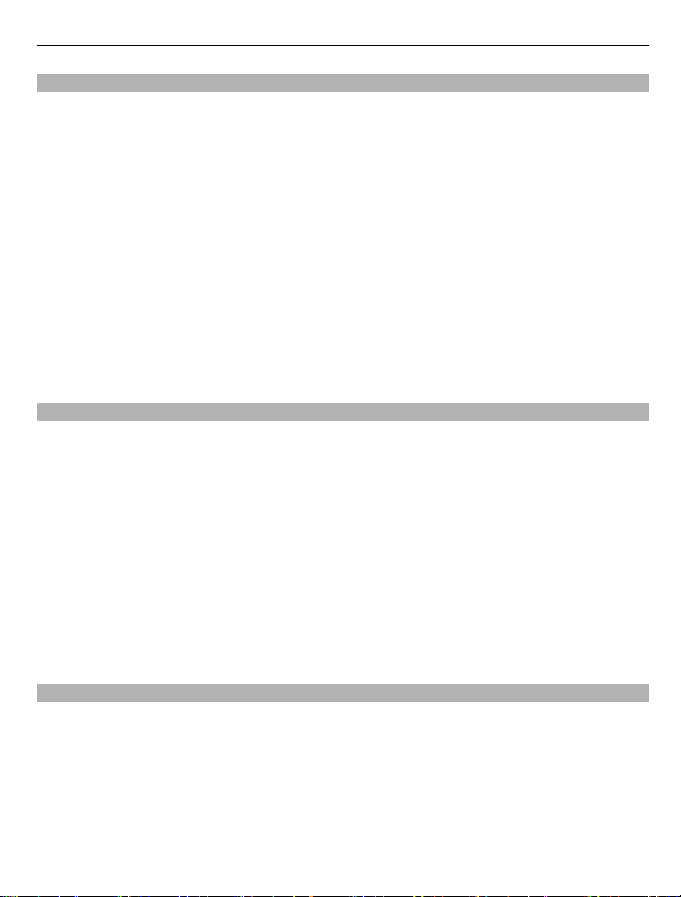
Como começar 15
Windows Live ID
Um Windows Live ID permite-lhe aceder a todos os serviços Windows Live e Zune com
um único nome de utilizador e palavra-passe no computador ou no telemóvel. Pode
igualmente utilizar o mesmo nome de utilizador e palavra-passe para aceder aos
serviços Xbox Live da sua Xbox.
Com o Windows Live ID, pode, por exemplo:
• Descarregar conteúdo do Marketplace
• Efetuar uma cópia de segurança dos contactos no Windows Live
• Fazer upload, guardar e partilhar fotografias e documentos no SkyDrive
• Acompanhar e bloquear o telemóvel perdido com Localizar telemóvel
• Obter as conquistas de jogos no telemóvel e adicionar mais quando joga jogos
no telemóvel
Para saber mais sobre os serviços Windows Live ID e Windows Live, vá para
www.live.com.
Conta Nokia
Quando liga o telemóvel pela primeira vez, será guiado na criação de uma conta Nokia.
Com a sua conta Nokia, pode, por exemplo:
• Aceder a todos os serviços Nokia com um único nome de utilizador e senha, tanto
no telemóvel como num computador compatível
• Download de conteúdos a partir dos serviços Nokia
• Guarde detalhes acerca do modelo do seu telemóvel e informações de contacto.
Pode ainda adicionar os detalhes do seu cartão de pagamento.
Para saber mais sobre a conta Nokia e serviços Nokia, vá a www.nokia.com/support.
Para criar a conta Nokia mais tarde, utilize o telemóvel para aceder a um serviço Nokia
e será solicitado que crie uma conta.
Copiar contactos do seu telemóvel antigo
Tenha as pessoas mais próximas e mais queridas imediatamente na ponta dos seus
dedos. Utilize a aplicação Transferência de Contactos para copiar facilmente os
contactos do seu telemóvel antigo.
O seu telemóvel antigo tem de suportar Bluetooth. Os contactos do seu telemóvel
antigo têm de ser guardados na memória do telemóvel e não no cartão SIM.
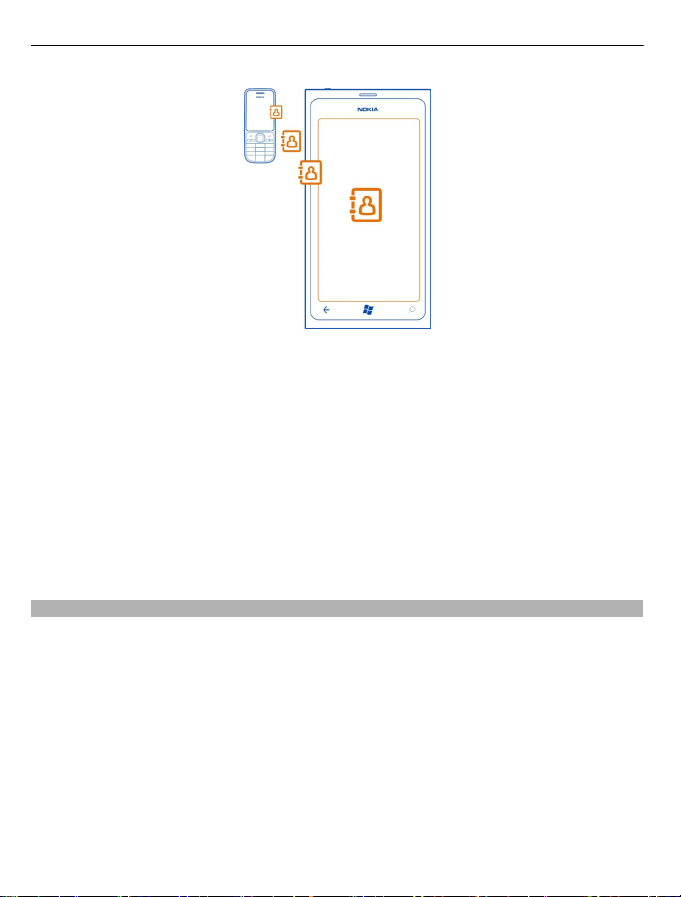
16 Como começar
1 No seu telemóvel antigo, ative o Bluetooth.
2 No ecrã Início do seu novo telemóvel, deslize para a esquerda para o menu de
aplicações e escolha Transferência de Contactos.
3Escolha Continuar, e ative o Bluetooth.
4 Escolha o telemóvel antigo a partir da lista de dispositivos encontrados e siga as
instruções apresentadas em ambos os telemóveis.
Se os contactos estiverem escritos num idioma não suportado pelo novo telemóvel,
as informações de contacto podem não ser corretamente apresentadas.
Se tiver efetuado uma cópia de segurança dos seus contactos anteriormente no
Windows Live, pode também importá-los para o telemóvel diretamente a partir do
serviço.
Bloquear ou desbloquear as teclas e o ecrã
Para evitar efetuar uma chamada acidental quando tiver o telemóvel no bolso ou na
mala, bloqueie as teclas e o ecrã do telemóvel.
Bloquear as teclas e o ecrã
Prima a tecla de alimentação.
Desbloquear as teclas e o ecrã
Prima a tecla de alimentação e arraste o ecrã para cima.
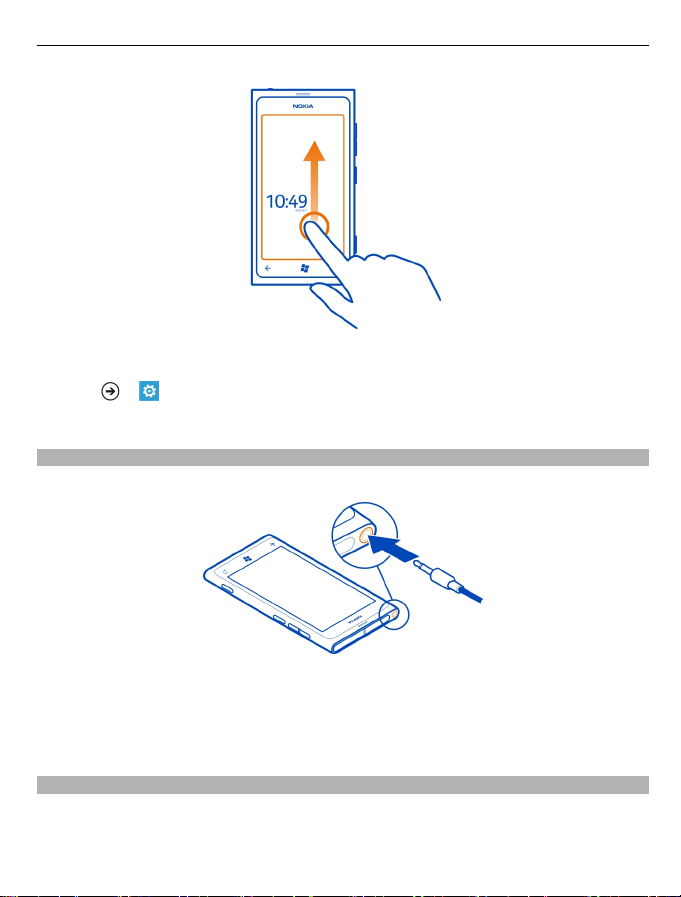
Como começar 17
Definir as teclas e o ecrã para bloquearam automaticamente
Escolha
> e bloqueio de ecrã > Tempo limite do ecrã: e escolha a duração de
tempo após o qual as teclas e o ecrã são automaticamente bloqueados.
Auricular
Pode ligar um auricular compatível ou auscultadores compatíveis ao telemóvel.
Não ligue produtos que originem um sinal de saída, uma vez que poderá causar danos
no dispositivo. Não ligue qualquer fonte de tensão ao conector de áudio. Se ligar um
dispositivo externo ou auricular diferentes dos aprovados pela Nokia para utilização
com este dispositivo, ao conector de áudio, preste especial atenção aos níveis do
volume.
Alterar o volume
Utilize as teclas de volume. Controlam todos os sons, incluindo o volume dos alarmes
e dos lembretes.
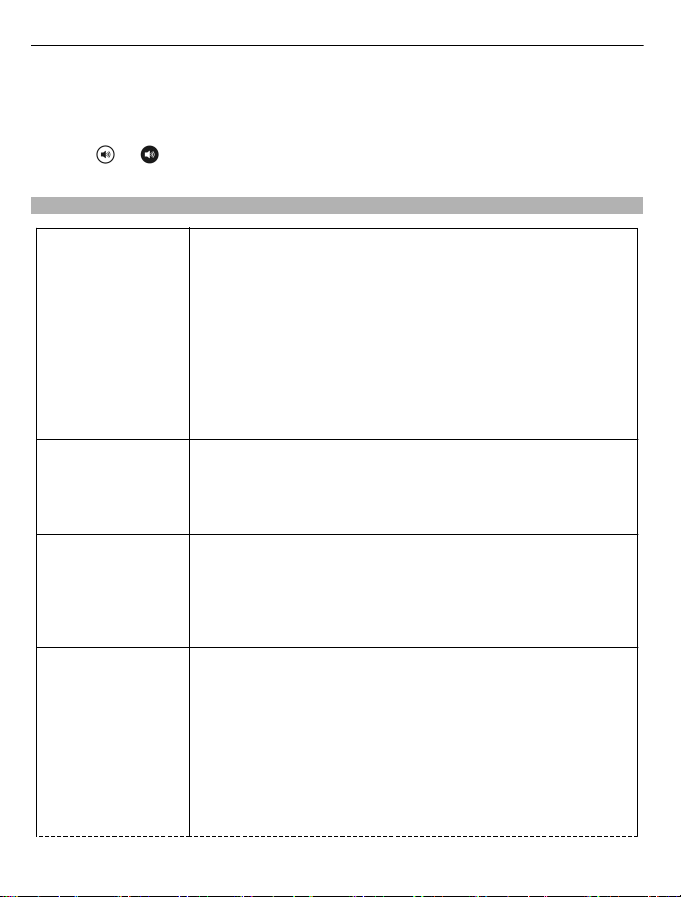
18 Como começar
O altifalante incorporado permite-lhe falar e escutar a partir de uma pequena
distância sem ter de segurar o telemóvel junto do ouvido.
Ligar ou desligar o altifalante durante uma chamada
Escolha
Códigos de acesso
ou .
Código PIN ou PIN2
(4-8 dígitos)
Código PUK ou PUK2
(8 dígitos)
Número do IMEI
(15 dígitos)
Código de bloqueio
(código de
segurança)
(mín. 4 dígitos)
Estes protegem o cartão SIM contra utilização não autorizada
ou são necessários para aceder a algumas funcionalidades.
Pode definir o telemóvel para solicitar o código PIN quando o
ligar.
Se os códigos não forem fornecidos juntamente com o cartão
SIM ou caso se esqueça deles, contacte o fornecedor de
serviços.
Se introduzir o código incorretamente três vezes seguidas,
tem de desbloquear o código com o código PUK ou PUK2.
Estes são necessários para desbloquear um código PIN ou
PIN2.
Caso os códigos não sejam fornecidos com o cartão SIM,
contacte o fornecedor de serviços.
Este é utilizado para identificar telemóveis válidos na rede. O
número pode ser igualmente utilizado para bloquear, por
exemplo, telemóveis roubados.Poderá ter de fornecer
também o número aos serviços Nokia Care.
Para ver o número IMEI, marque *#06#.
Isto ajuda-o a proteger o seu telemóvel contra utilização não
autorizada.
Pode definir o telemóvel para solicitar o código de bloqueio
que tiver definido.
Guarde o código de segurança num local seguro, separado do
telemóvel.
Se esquecer o código e o telemóvel estiver bloqueado, o
telemóvel necessitará de assistência. Podem aplicar-se taxas
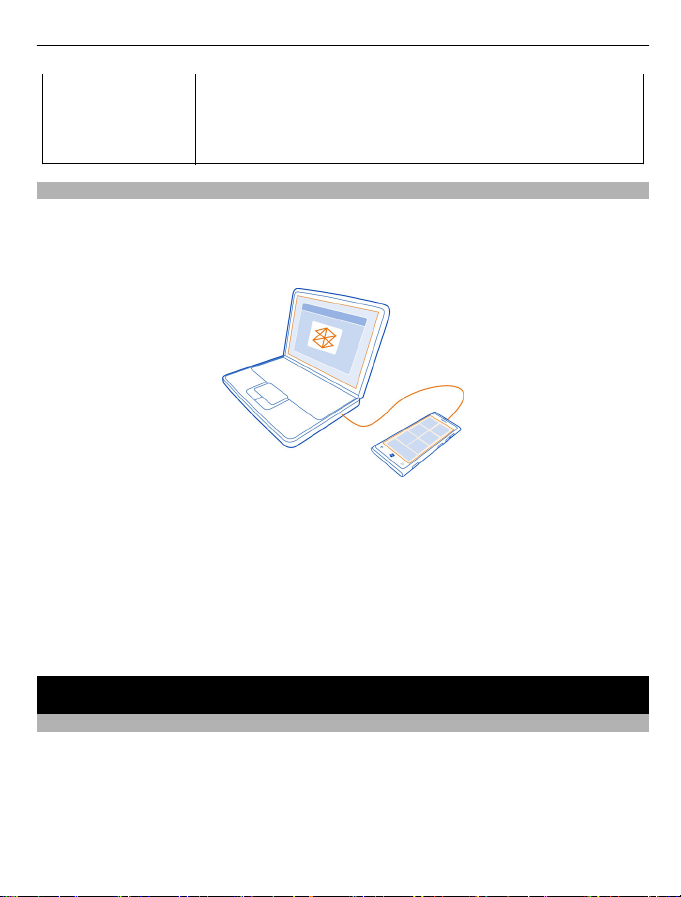
Noções básicas 19
adicionais, e todos os dados pessoais do telemóvel poderão
ser apagados.
Para mais informações, contacte a Nokia Care ou o
representante do telemóvel.
Definir o telemóvel para sincronizar com o computador
Com a aplicação Zune para PC, pode sincronizar música, vídeos e fotografias entre o
telemóvel e o computador compatível. Pode igualmente fazer uma cópia de
segurança e atualizar o telemóvel com o software mais recente, para melhorar o
desempenho e obter novas funcionalidades.
Para descarregar e instalar a versão mais recente no PC ou para saber mais sobre a
aplicação Zune, vá a www.zune.net.
Sugestão: Caso esteja a utilizar um Apple Mac, descarregue o conector Windows
Phone 7 para Mac na Loja Mac App.
Se utilizou anteriormente outra aplicação, como o Nokia Ovi Suite, para sincronizar
os ficheiros entre o telemóvel e o computador, pode definir o Zune para sincronizar
os ficheiros para as mesmas pastas utilizadas anteriormente e ter a sua música e
outro conteúdo facilmente sincronizado com o novo telemóvel.
Noções básicas
Acerca do ecrã Início
O seu ecrã Início contém mosaicos que pode escolher para abrir aplicações ou ligar
para contactos. Os mosaicos dinâmicos mostram o que está a acontecer e o que
perdeu.
Os mosaicos dinâmicos animados mostram notificações de chamadas não atendidas
e de mensagens recebidas, as notícias mais recentes e as previsões meteorológicas,
feeds de canais de TV da Web, os estados online dos seus amigos e muito mais.
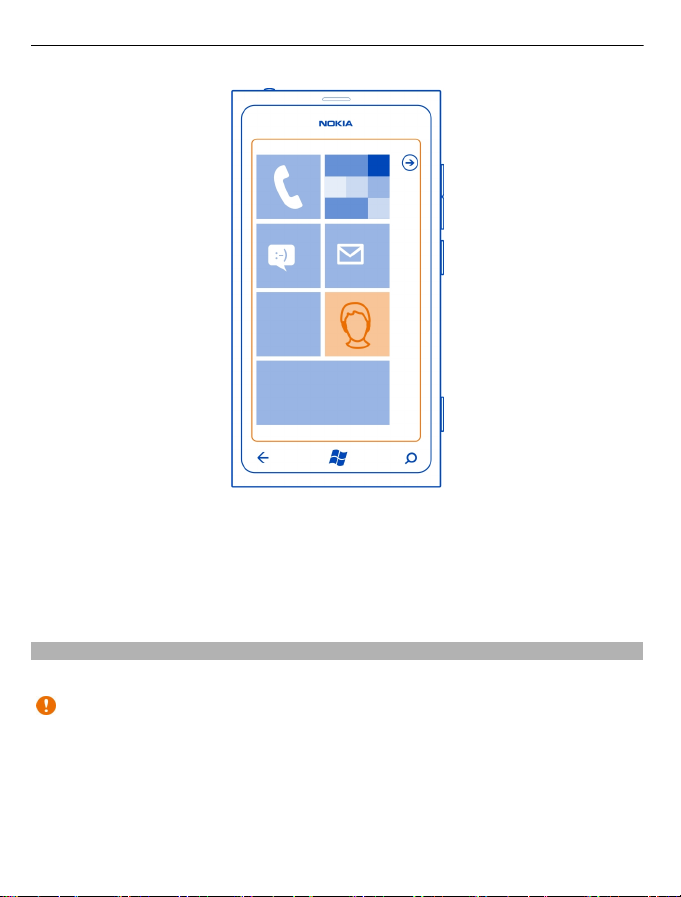
20 Noções básicas
Pode personalizar o ecrã Início ao seu gosto. Afixe contactos, aplicações, músicas,
fotografias, feeds, caixas de correio e outros favoritos, para que estejam sempre
perto de si. Quando afixa contactos, as suas atualizações são apresentadas no
mosaico e pode ligar-lhes diretamente a partir do ecrã Início.
Sugestão: Para abrir rapidamente o menu de aplicações, deslize para a esquerda no
ecrã Início.
Ações do ecrã táctil
Para utilizar o telemóvel, toque ou toque e mantenha no ecrã táctil.
Importante: Evite riscar o ecrã sensível ao tacto. Nunca utilize uma caneta ou lápis
comum, ou outro objecto pontiagudo, no ecrã.
Abrir uma aplicação ou outro elemento do ecrã
Toque na aplicação ou no elemento.
Tocar e manter para abrir um menu com mais opções
Coloque o dedo num item, até o menu abrir.

Noções básicas 21
Exemplo: Para modificar ou apagar um compromisso do calendário, toque e
mantenha no compromisso e escolha a opção adequada.
Tocar e manter para arrastar um item
Coloque o dedo no item durante um ou dois segundos e deslize o dedo pelo ecrã.
Deslizar
Coloque um dedo no ecrã e deslize-o firmemente na direção pretendida.
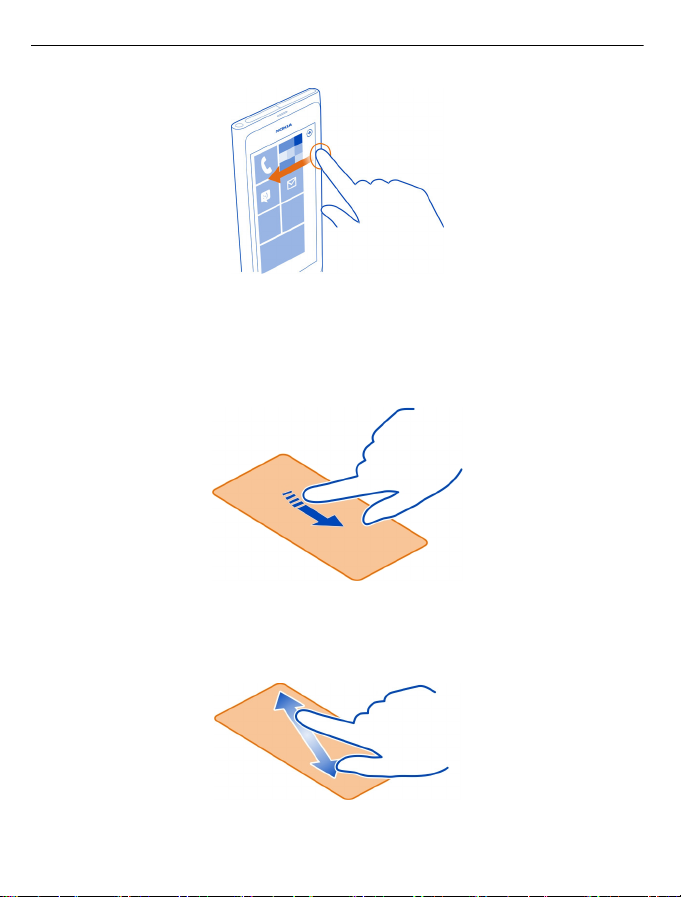
22 Noções básicas
Exemplo: Deslize para a esquerda ou para a direita entre o ecrã Início e o menu de
aplicações, ou entre vistas diferentes nos centros. Para percorrer rapidamente uma
longa lista ou menu, deslize rapidamente o dedo com um movimento para cima ou
para baixo no ecrã e, em seguida, levante o dedo. Para parar o deslocamento, toque
no ecrã.
Ampliar ou reduzir
Coloque dois dedos num item, como um mapa, fotografia ou página web, e deslize
os dedos em separado ou em conjunto.

Noções básicas 23
Utilizar o telemóvel quando este está bloqueado
Pode utilizar determinadas funcionalidades do seu telemóvel quando este está
bloqueado, sem ter de introduzir o código de segurança.
Por exemplo, poderá:
• Efetuar uma chamada de emergência
• Alterar a forma como o telemóvel notifica o utilizador sobre as chamadas
recebidas
• Atender ou rejeitar uma chamada recebida
• Colocar em pausa ou retomar a reprodução de música ou passar para outra
música
Para ativar o telemóvel, prima a tecla de alimentação.
Efetuar uma chamada de emergência
Deslize para cima no ecrã e escolha emergência.
Alterar a forma como as chamadas recebidas são notificadas
Prima uma tecla de volume e escolha
Colocar em pausa ou retomar a música ou passar para outra música
Utilize os controlos do leitor de música apresentados na parte superior do ecrã.
Pode também visualizar:
• A data e a hora
• O próximo evento do calendário
• Chamadas não atendidas ou mensagens
ou .
Alternar entre aplicações abertas
Pode visualizar quais as aplicações e as tarefas abertas em segundo plano e alternar
entre as mesmas.
Mantenha premido
pretendida.
, deslize para a esquerda ou para a direita e escolha a aplicação
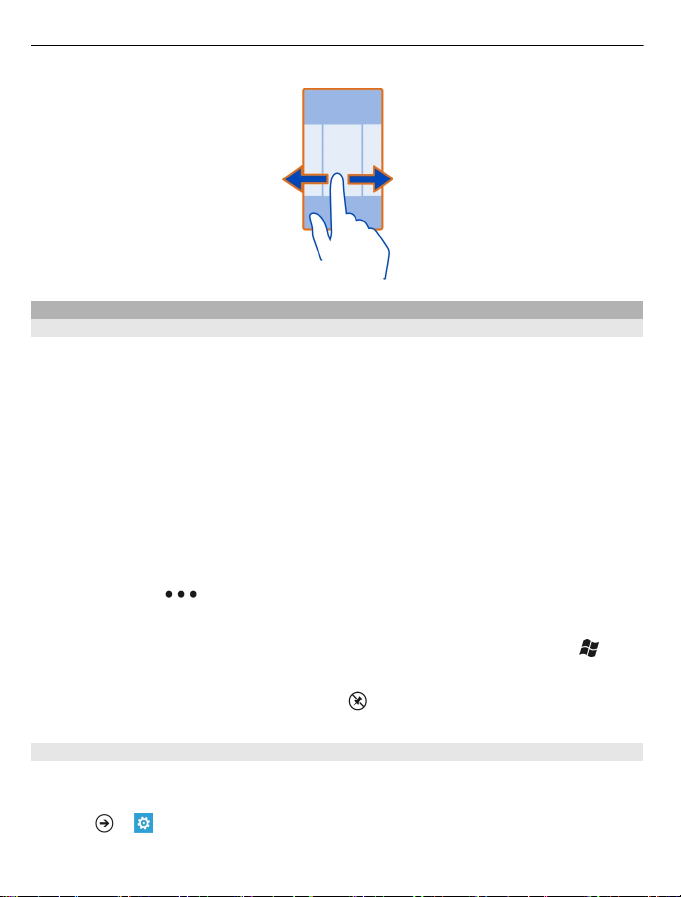
24 Noções básicas
Personalizar o telemóvel
Personalizar o ecrã Início
Pretende ter apenas o conteúdo de que necessita no ecrã Início? Mova ou remova
mosaicos e afixe contactos, aplicações e sítios ao ecrã Início.
Pode também afixar música e fotografias, os seus últimos mails, contactos favoritos
e muito mais. Quando afixa um contacto, as atualizações dos feeds são apresentadas
no mosaico e pode ligar-lhes diretamente a partir do ecrã Início.
Afixar um contacto
No centro de Contactos, selecione e mantenha o contacto e escolha afixar ao Início.
Afixar uma aplicação
No menu de aplicações, selecione e mantenha a aplicação e escolha afixar ao Início.
Afixar um sítio
No sítio, escolha
Mover um mosaico
Selecione e mantenha o mosaico, arraste-o para a nova localização e prima
Remover um mosaico do ecrã Início
Selecione e mantenha o mosaico e escolha
> afixar ao início.
.
.
Alterar a cor do ambiente
Pode mudar as cores, para corresponderem às suas preferências e ao seu estado de
espírito.
Escolha
> e tema > Fundo ou Cor do ambiente.
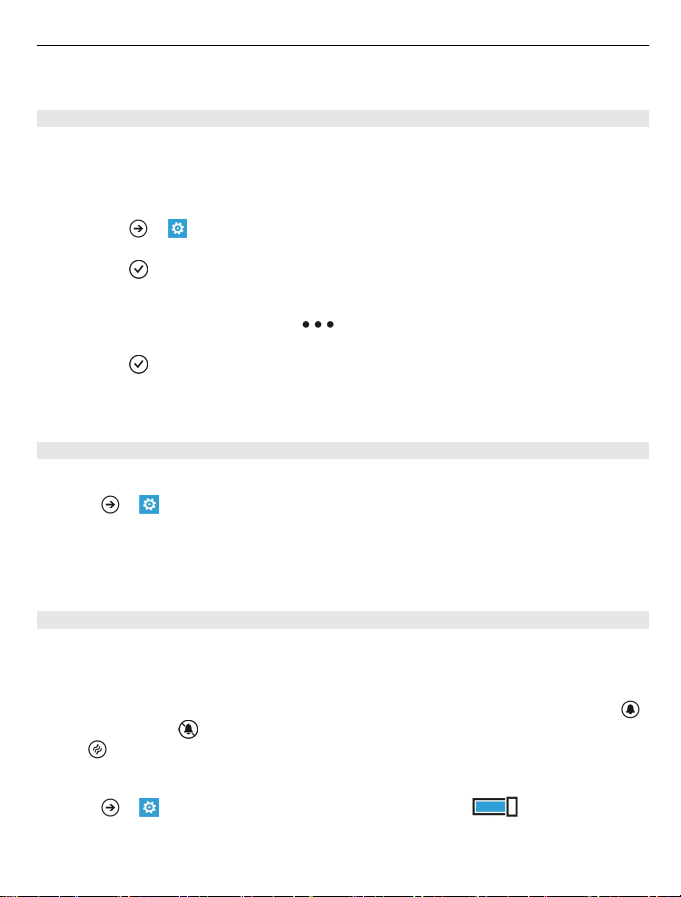
Noções básicas 25
Sugestão: Pode poupar a energia da bateria se utilizar um fundo mais escuro.
Alterar as imagens de fundo
Quer visualizar as suas paisagens favoritas ou as fotografias da sua família mais
vezes? Pode alterar a imagem de fundo do ecrã e o centro de Imagens e o mosaico
dinâmico.
Alterar o padrão de fundo do ecrã
1Escolha
2 Escolha uma imagem, ajuste-a para obter o melhor enquadramento possível e
escolha
> e bloqueio de ecrã > alterar padrão de fundo.
.
Alterar o fundo do centro de Imagens e o mosaico dinâmico
1 No centro de Imagens, escolha
2 Escolha uma imagem, ajuste-a para obter o melhor enquadramento possível e
escolha
Sugestão: Se gosta de variedade, escolha alterar fundo aleatoriamente e o telemóvel
mudará aleatoriamente as suas imagens.
Personalizar o tom de toque e outros tons
Pode personalizar os tons to telemóvel.
Escolha
Escolha o tipo de tom de toque ou alerta que pretende alterar e escolha o som.
Sugestão: Pode utilizar a aplicação Zune para PC para criar tons de toque a partir das
suas músicas favoritas.
Silenciar o telemóvel
Quando liga o modo silencioso, todos os tons de toque e tons de alerta são
silenciados. Utilize este modo, quando estiver, por exemplo, no cinema ou numa
reunião.
Prima uma tecla de volume para ver a barra de estado do volume e escolha tocar
O modo silencioso
vibrar
Definir o telemóvel para vibrar
Escolha
.
> e toques+sons.
está ligado. Se tiver definido o telemóvel para vibrar, o modo
está ligado em vez do modo silencioso.
> e toques+sons e mude Vibrar para Ligado .
> escolher fundo.
.
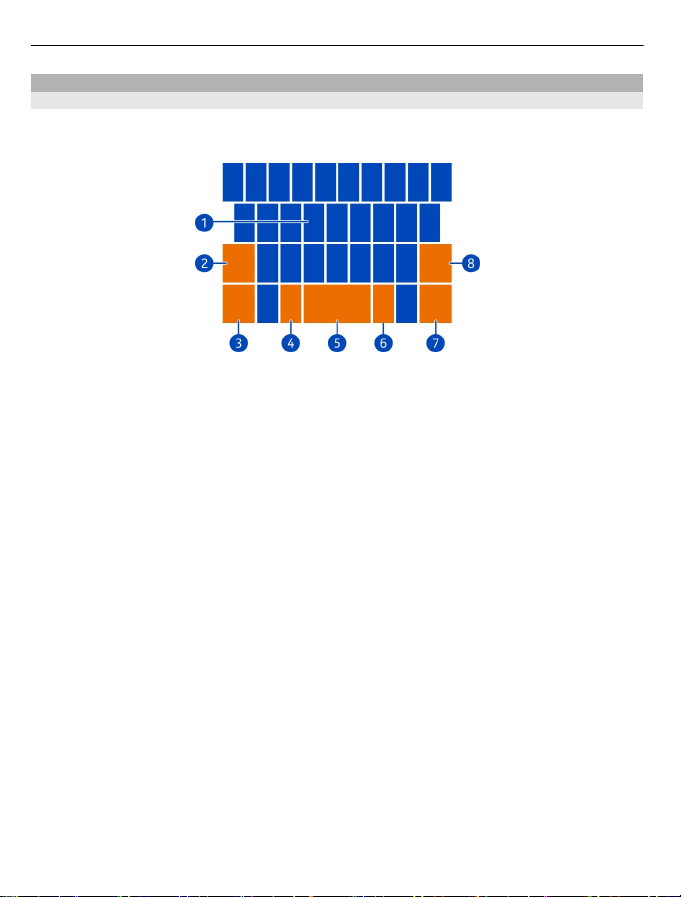
26 Noções básicas
Escrever texto
Utilizar o teclado virtual
Para abrir o teclado virtual, escolha um campo de introdução de texto. Pode utilizar
o teclado virtual quando segurar o telemóvel na vertical ou pela parte lateral.
1 Teclas dos caracteres
2 Tecla shift
3 Tecla numérica e de símbolos
4 Tecla de sorrisos
5 Tecla de espaço
6 Tecla de idioma. Apenas disponível quando tiver selecionado mais do que um
idioma de escrita.
7 Tecla enter
8 Tecla de retrocesso
O esquema do teclado pode variar em aplicações diferentes.
Alternar entre caracteres em maiúscula e em minúscula
Escolha a tecla shift antes de inserir o carácter. Para ativar o modo de maiúsculas,
selecione duas vezes a tecla. Para regressar ao modo normal, selecione novamente
a tecla shift.
Inserir um número ou um carácter especial
Escolha a tecla numérica e de símbolos. Algumas das teclas de caracteres especiais
podem apresentar mais símbolos. Para ver mais símbolos relacionados, selecione e
mantenha um carácter especial.
Sugestão: Para inserir rapidamente um número ou um carácter especial geralmente
utilizado, escolha a tecla numérica e de símbolos e deslize o dedo sem levantar para
o carácter.
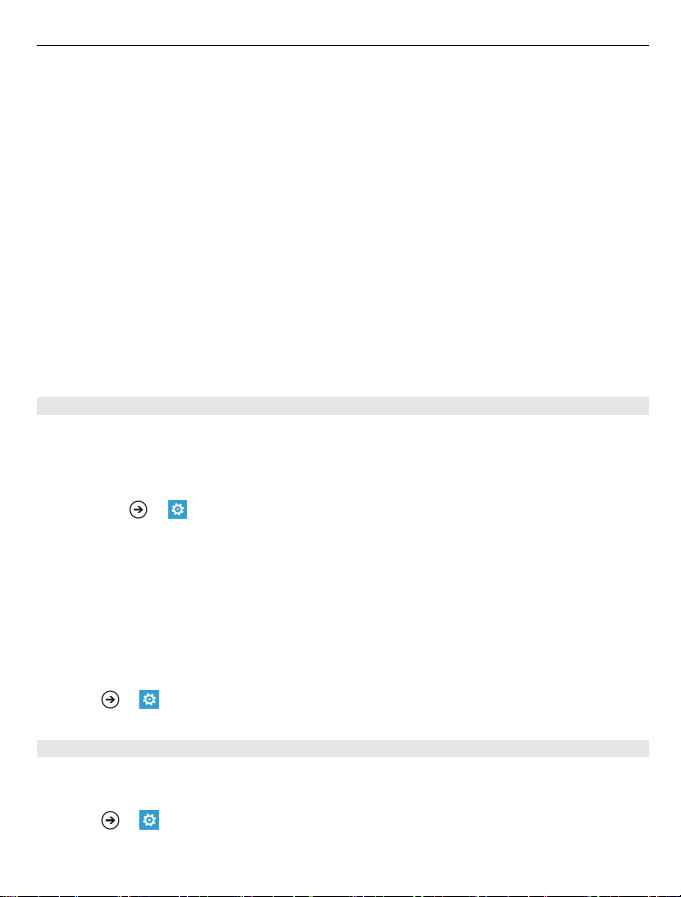
Noções básicas 27
Adicionar um acento a um carácter
Selecione e mantenha o carácter e escolha o carácter acentuado.
Apagar um carácter
Escolha a tecla de retrocesso.
Alternar entre os idiomas de escrita
Escolha a tecla de idioma.
Mover o cursor
Toque e mantenha o ecrã junto ao texto, até ser apresentado um cursor. Sem levantar
o dedo, arraste o cursor para a localização desejada.
Para mover o cursor para a linha seguinte ou para o campo de introdução de texto,
escolha a tecla enter. A função da tecla enter pode alterar em aplicações diferentes.
Por exemplo, no campo do endereço Web do browser da Web, tem a função do ícone
Ir.
Utilizar sugestões de palavras do teclado
O telemóvel sugere palavras à medida que escreve, para ajudá-lo a escrever
rapidamente e com maior precisão.
As sugestões de palavras não estão disponíveis em todos os idiomas.
1Escolha
2 Escolha um teclado e Sugerir texto e realçar as palavras com erros
ortográficos.
3 Num campo de introdução de texto, comece a escrever uma palavra. O telemóvel
sugere possíveis palavras à medida que escreve. Quando a palavra correta é
apresentada, escolha a palavra.
4 Para adicionar uma nova palavra ao dicionário, escreva a palavra, selecione-a e,
em seguida, selecione o sinal de adição (+) junto à palavra na barra de sugestões.
Remover manualmente todas as palavras adicionadas à lista de sugestões
Escolha
> e teclado > definições de escrita.
> e teclado > definições de escrita > repor sugestões.
Adicionar mais idiomas de escrita
Pode adicionar vários idiomas de escrita ao teclado e alternar entre os idiomas
enquanto escreve.
Escolha
> e teclado, e escolha os idiomas nos quais pretende escrever.
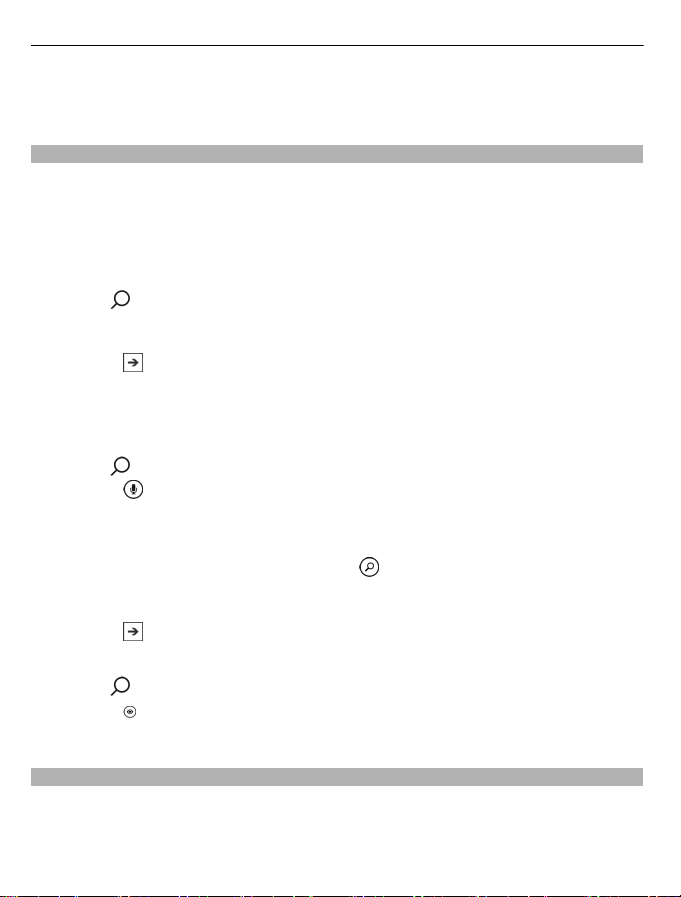
28 Noções básicas
Alternar entre os idiomas ao escrever
Escolha a tecla de idioma.
Procurar o telemóvel e a Web
Explore o telemóvel, a Web e o mundo exterior. Com a pesquisa do Bing, pode utilizar
o teclado no ecrã ou a sua voz para introduzir as palavras a procurar. Pode também
utilizar a câmara do telemóvel para digitalizar coisas, como códigos de barras e capas
de livros e de DVDs e obter informações adicionais sobre o que o telemóvel
reconhece.
Procurar na Web
1Prima
2 Introduza a palavra a procurar no campo de procura e escolha a partir das
correspondências propostas.
3Escolha
Sugestão: Para ver resultados da procura relacionados, deslize para local ou
imagens.
Utilizar a procura por voz
1Prima
2Escolha
3Diga Encontrar ou Procurar e a sua palavra a procurar.
Procurar dentro de uma aplicação
1 Numa aplicação, como Mercado, escolha
2 Introduza a palavra a procurar no campo de procura e escolha a partir das
correspondências propostas.
3Escolha
.
.
.
no campo de procura.
.
.
Utilizar a procura por imagem
1Prima
2Escolha
Sugestão: Para traduzir ou procurar texto na internet, escolha procurar texto.
Controlar o telemóvel com a voz
Tem as mãos ocupadas, mas precisa de utilizar o telemóvel? Pode utilizar a voz para
efetuar uma chamada, enviar uma mensagem de texto, procurar na Web ou abrir uma
aplicação.
.
e digitalize texto, códigos QR ou códigos de barras.

Noções básicas 29
Esta funcionalidade pode não estar disponível em todos os idiomas.
1 Mantenha premido
2 Diga um comando de voz.
Exemplo: Para verificar o calendário, diga openCalendário.
Sugestão: Para mais exemplos, diga Ajuda.
Indicadores na barra de estado
A barra de estado na parte superior do ecrã indica a hora atual, a força da bateria e
do sinal e muito mais.
Sugestão: Para ver os ícones ocultos, toque na barra de estado.
Força do sinal
Está aberta uma ligação de dados GPRS (serviço de rede).
Está aberta uma ligação de dados EDGE (serviço de rede).
O seu telemóvel está ligado a uma rede 3G (serviço de rede).
Está aberta uma ligação de dados HSDPA/HSUPA (serviço de rede).
Está disponível uma ligação Wi-Fi.
Está ativa uma ligação Wi-Fi.
Um dispositivo Bluetooth está ligado ao seu telemóvel.
As suas chamadas são desviadas para outro número ou para a sua caixa de
correio de voz.
Não existe qualquer cartão SIM no seu telemóvel.
O seu cartão SIM está bloqueado.
O seu telemóvel está em roaming e não na sua rede móvel doméstica.
O modo silencioso está ligado.
O modo de avião está ligado.
O modo vibrar está ligado.
Nível de energia da bateria
O modo de poupança de bateria está ligado.
A bateria está a carregar.
Os ícones podem variar em função do fornecedor de serviços da sua região ou de
rede.
.
Utilizar o telemóvel em modo offline
Em locais onde não pretende fazer nem receber chamadas, pode continuar a aceder
a músicas, vídeos e jogos em modo offline se ligar o modo de avião.
Escolha
> e mude modo de avião para Ligado .

30 Noções básicas
Quando o modo de avião está ligado, a sua ligação à rede móvel é fechada. Todos os
sinais de frequência de rádio entre o telemóvel e a rede móvel são impedidos.
Quando o modo de avião está ligado, pode continuar a ligar-se a uma rede Wi-Fi para,
por exemplo, ler o seu mail ou navegar na internet. Pode também utilizar o Bluetooth.
Desligue o telemóvel quando a utilização de um telefone móvel não for permitida ou
quando possa causar interferências ou perigo. Não se esqueça de respeitar todos os
requisitos de segurança aplicáveis.
Prolongar a duração da bateria
Se está sempre à procura de um carregador, há passos que pode seguir para reduzir
o consumo de energia do telemóvel. A solução é encontrar o equilíbrio entre obter o
máximo proveito do telemóvel enquanto obtém a duração da bateria de que
necessita.
• Carregue sempre a bateria completamente.
• Feche as aplicações que não estão em utilização.
Exemplo: O visor da câmara pode gastar muita energia. Quando acabar de tirar
fotografias, prima
• Ligue o modo de poupança de energia.
Sugestão: Para verificar o estado da bateria, e ligar o modo de poupança de energia,
escolha
Poupar a bateria com as opções de som e de ecrã
• Silencie sons desnecessários, como os sons das teclas.
• Utilize auscultadores com fios, em vez do altifalante.
Definir o ecrã do telemóvel para desligar após um curto período de tempo
Escolha
Utilizar uma cor do ambiente escura
Escolha
Reduzir a luminosidade do ecrã
Escolha
> e poupança de bateria.
> e bloqueio de ecrã > Tempo limite do ecrã:.
> e tema > Fundo > Escuro.
> e luminosidade, mude Ajustar automaticamente para Desligado
e escolha o nível pretendido.
.
Utilizar ligações de rede seletivamente
• Se estiver a ouvir música ou a utilizar o telemóvel de outro modo, mas não
pretender fazer nem receber chamadas, ligue o modo de avião.

Chamadas 31
• Em vez de transmitir música sem fios, utilize a aplicação Zune para PC para copiar
a sua música favorita para o telemóvel.
• Defina o telemóvel para verificar a receção de novos mails com menos frequência.
• Ligue o Bluetooth apenas quando necessário.
• Utilize uma ligação Wi-Fi para ligar à internet, em vez de uma ligação de dados via
telemóvel (GPRS ou 3G).
• Interrompa a procura do seu telemóvel por redes Wi-Fi disponíveis. Escolha
e mude Wi-Fi para Desligado .
>
Chamadas
Chamar um contacto
No ecrã Início, escolha
Procurar um contacto
No ecrã Início, escolha
Chamar o último número marcado
Está a tentar ligar para alguém, mas não atendem? É fácil fazer de novo a chamada.
Na vista histórico de chamadas, pode ver informações sobre as chamadas efetuadas
e recebidas.
No ecrã Início, escolha
Escolha
Chamar a sua caixa de correio de voz
Pode desviar as chamadas recebidas para a sua caixa de correio de voz. Os
chamadores também podem deixar mensagem se não atender. A caixa de correio de
voz é um serviço de rede.
1Escolha
2 Se o telemóvel solicitar a palavra-passe do correio de voz, introduza-a.
3 Pode escutar ou responder a mensagens do correio de voz, apagá-las ou gravar
Alterar o número de telefone da sua caixa de correio de voz
1Escolha
2 Introduza o novo número e escolha guardar.
junto ao nome ou ao número de telefone.
> .
uma mensagem de saudação. Siga as instruções audíveis.
> > definições de chamadas e o número do correio de voz.
> e o contacto e o número.
> e introduza o nome do contacto.
.

32 Chamadas
Se o número da caixa de correio de voz for automaticamente definido pelo seu
fornecedor de serviços de rede, não necessita de alterar o número.
Desviar chamadas para a sua caixa de correio de voz ou para outro número de telefone.
Se não puder atender as chamadas, pode desviar as chamadas recebidas para a sua
caixa de correio de voz ou para outro número de telefone. Não se esqueça de
configurar a sua caixa de correio de voz antes de desviar as chamadas para lá.
Para desviar uma chamada recebida para a sua caixa de correio de voz, escolha
ignorar.
Desviar chamadas para outro número de telefone
1 No ecrã Início, escolha
Reencaminhamento de chamadas.
2 Introduza o número de telefone no campo Reencaminhar chamadas para e
escolha guardar.
Para verificar se o desvio de chamadas está a ser utilizado, indicado com
na parte superior do ecrã.
O desvio de chamadas é um serviço de rede. Para detalhes, contacte o seu fornecedor
de serviços de rede.
Efetuar uma chamada de conferência
O seu telefone suporta chamadas de conferência entre duas ou mais pessoas. O
número máximo de participantes varia consoante o operador da rede. A chamada de
conferência é um serviço de rede.
> > definições de chamadas >
, toque
1 Efetuar uma chamada para o primeiro participante.
2 Para efetuar uma chamada para outro participante, escolha
chamada.
e efetue a

Contactos & serviços de redes sociais 33
3 Quando a nova chamada é respondida, para iniciar a chamada de conferência,
escolha .
Adicionar um novo participante a uma chamada de conferência
Efetue uma chamada para outro participante e para adicionar a nova chamada à
chamada de conferência, escolha
Ter uma conversa privada com um participante da chamada de conferência
Escolha
é colocada em espera no seu telemóvel. Os outros participantes continuam a
chamada de conferência.
Para regressar à chamada de conferência, escolha
Terminar uma chamada de conferência ativa
Escolha desligar.
Silenciar uma chamada recebida
Quando recebe uma chamada, prima a tecla de volume.
Utilizar a voz para ligar para um contacto
Pode utilizar a voz para efetuar chamadas com o telemóvel.
Mantenha premido
Diga Call e o nome do contacto.
Para cancelar a chamada, prima
Sugestão: Pode utilizar a voz para efetuar uma chamada com o telemóvel também
através de um auricular de Bluetooth.
e o nome ou o número de telefone da pessoa. A chamada de conferência
.
.
.
.
Contactos & serviços de redes sociais
Contactos
Acerca do centro de Contactos
Pode guardar e organizar os números de telefone dos seus amigos, endereços e
outras informações de contacto no centro de Contactos. Pode também entrar em
contacto com os seus amigos através dos serviços de redes sociais.
Os serviços de redes sociais constituem serviços de terceiros e não são prestados
pela Nokia. Verifique as definições de privacidade do serviço de rede social que está
a utilizar, pois poderá estar a partilhar informações com um grande número de
pessoas. Os termos de utilização do serviço de rede social aplicam-se à partilha de

34 Contactos & serviços de redes sociais
informações nesse serviço. Familiarize-se com os termos de utilização e as práticas
de privacidade desse serviço.
A utilização de serviços ou a importação de conteúdos pode implicar a transferência
de grandes quantidades de dados, podendo resultar em custos de tráfego de dados.
Criar, modificar ou apagar um contacto
Pode guardar os números de telefone dos seus amigos, endereços e outras
informações no centro de Contactos.
Escolha Contactos e deslize para todos.
Adicionar um novo contacto
1Escolha
2 Se tiver sessão iniciada em várias contas, escolha a conta ao qual o contacto está
ligado.
3 Escolha um detalhe do contacto, preencha os campos e escolha
4 Quando tiver adicionado os detalhes, escolha
Modificar um contacto
1 Escolha o contacto e
2 Se o contacto tiver várias contas ligadas no cartão de contacto, escolha uma
conta.
3 Escolha um detalhe do contacto, modifique os campos e escolha
> novo contacto.
.
.
.
.
Apagar um contacto
1 Escolha o contacto e
2 Se o contacto tiver várias contas ligadas no cartão de contacto, escolha uma
conta e eliminar.
O contacto é apagado do seu telemóvel e, com algumas exceções, do serviço
online onde está guardado.
Guardar um número de uma chamada ou mensagem recebida
Recebeu uma chamada ou uma mensagem de uma pessoa cujo número de telefone
ainda não está guardado no centro de Contactos? Pode facilmente guardar o número
numa entrada nova ou existente da lista de contactos.
Guardar um número de uma chamada
1 No ecrã Início, escolha
2 Na lista do histórico de chamadas, escolha um número de telefone e
> eliminar.
.
.

Contactos & serviços de redes sociais 35
3Escolha , modifique o número de telefone e o tipo de número de telefone e
escolha
4 Modifique outros detalhes do contacto, incluindo o nome, e escolha
Guardar um número de uma mensagem
1 No ecrã Início, escolha
2 Na lista de conversas, escolha uma conversa.
3 Na parte superior do ecrã da conversa, escolha o número de telefone e
4Escolha
escolha
5 Modifique outros detalhes do contacto, incluindo o nome, e escolha
Procurar um contacto
O centro de Contactos está demasiado cheio? Em vez de percorrer toda a lista de
contactos, pode procurar ou saltar para uma letra do alfabeto. Pode igualmente
utilizar um comando de voz para ligar ou enviar uma mensagem a um contacto.
Escolha Contactos e deslize para todos.
Escolha
Saltar para uma letra do alfabeto
Primeiro, selecione uma letra qualquer, em seguida a letra pretendida, e salta para
esse ponto na lista de contactos.
Reduzir o número de contactos visíveis
Escolha
as caixas de verificação adequadas.
Utilizar um comando de voz
1 Em qualquer vista, mantenha premida
2Diga Call ou Text e o nome do contacto.
Sugestão: Afixe os contactos ou grupos de contactos mais importantes no ecrã Início.
Selecione e mantenha um contacto e escolha afixar ao Início.
.
.
.
.
, modifique o número de telefone e o tipo de número de telefone e
.
.
e comece a escrever um nome. A lista é filtrada à medida que escreve.
> definições > filtrar a minha lista de contactos e escolha ou limpe
.
Criar, modificar ou apagar um grupo de contactos
Quando tiver criado grupos de contacto, pode enviar uma mensagem para várias
pessoas em simultâneo. Por exemplo, pode atribuir os membros da sua família a um
grupo e contactá-los mais facilmente com uma única mensagem.

36 Contactos & serviços de redes sociais
Escolha Contactos e deslize para todos.
Adicionar um novo grupo de contactos
1Escolha
2 Introduza um nome para o grupo.
3Escolha adicionar um contacto e um contacto. Para adicionar outro contacto,
escolha adicionar um contacto novamente.
4Escolha
Modificar um grupo de contactos
Escolha o grupo e
Mudar o nome de um grupo
Selecione o nome do grupo e introduza o novo nome.
Adicionar um novo contacto
Escolha adicionar um contacto e um contacto.
Remover um contacto
Selecione o contacto e remover do grupo > Remover.
Alterar as informações de contacto preferenciais de um contacto
Selecione o contacto e as informações que pretende alterar e quando terminar,
escolha
Apagar um grupo de contactos
Escolha o grupo e
> novo grupo.
.
.
.
> eliminar > eliminar.
Ligar contactos
Tem informações de contacto relativas à mesma pessoa de diferentes serviços de
redes sociais ou contas de mail como entradas de contactos separadas? Pode ligar
vários contactos para que as respetivas informações fiquem num único cartão de
contacto.
Escolha Contactos e deslize para todos.
Ligar dois ou mais contactos
1 Escolha o contacto principal a que pretende ligar e escolha
2Escolha escolher um contacto e o contacto a ser ligado.
.

Contactos & serviços de redes sociais 37
Desassociar um contacto
1 Escolha o contacto principal e
2 Escolha o contacto a ser desassociado e desassociar.
Copiar contactos de um cartão SIM para o telemóvel
Se tiver contactos guardados no cartão SIM, pode copiá-los para o telemóvel. Pode
adicionar mais detalhes aos contactos guardados no telemóvel, como números de
telefone alternativos, endereços ou uma fotografia.
Escolha Contactos.
Escolha
Redes sociais
Configurar uma conta
Configure as contas dos serviços de redes sociais.
Escolha
Escolha adicionar uma conta e o nome do serviço e siga as instruções apresentadas.
Alterar a fotografia de perfil
Quando configura uma conta no Facebook ou no Windows Live no seu telemóvel, a
fotografia do perfil de um destes serviços de redes sociais torna-se também a
fotografia do seu cartão de contacto no telemóvel. Se alterar a fotografia no
telemóvel, pode atualizar os perfis do Facebook e do Windows Live em simultâneo.
Escolha Contactos e deslize para todos.
1 Escolha o seu próprio cartão de contacto e a sua fotografia.
2 Escolha novamente a fotografia e no centro de Imagens, escolha uma nova
fotografia.
3 Arraste a fotografia para ajustar o recorte e escolha
4 Para definir onde atualizar a fotografia, escolha Publicar no, selecione ou limpe
as caixas de verificação, e escolha
5Escolha
> definições > importar contactos SIM.
> e e-mail+contas.
.
.
.
.
Ver as atualizações do estado dos seus amigos
Depois de configurar os serviços de redes sociais no telemóvel, pode seguir as
atualizações do estado dos seus amigos no centro de Contactos.
Escolha Contactos e deslize para novidades.

38 Contactos & serviços de redes sociais
Publicar o seu estado
Se pretende comunicar com os seus amigos, partilhe com eles as suas ideias. Publique
o seu estado nos serviços de redes sociais que utiliza.
Escolha Contactos e deslize para todos.
1 Escolha o seu próprio cartão de contacto e publicar uma mensagem.
2 Escreva uma mensagem.
3No campo Publicar no, selecione as caixas de verificação junto das contas onde
pretende publicar e escolha
4Escolha
Escrever no mural de um amigo
No Facebook, pode contactar os amigos ao escrever no mural do Facebook ou ao
comentar as respetivas atualizações de estado.
Escolha Contactos.
1Deslize para todos.
2 Escolha o perfil de um amigo no Facebook e escrever no mural.
3 Escreva a mensagem e escolha
Comentar a publicação de um amigo
1Deslize para novidades. As publicações recentes dos seus amigos são
apresentadas.
2 Na publicação, escolha
3 Escreva o comentário e escolha
Fazer o upload de uma fotografia para um serviço
Depois de tirar uma fotografia, faça o upload para a Web para que todos os seus
amigos possam ver o que está a fazer. Pode também configurar o telemóvel para
fazer automaticamente o upload de fotografias para os serviços de redes sociais.
Escolha Imagens.
1 Navegue nos álbuns de fotografias para procurar a fotografia que pretende
partilhar.
2 Selecione e mantenha a fotografia e escolha partilhar....
3 Escolha o método de partilha. Pode enviá-la numa mensagem de texto ou por
mail, ou fazer o upload para os serviços de redes sociais.
4 Adicione uma legenda à fotografia se pretender e escolha
.
.
.
.
.
.

Internet 39
Internet
Ligações à internet
Definir a forma como o seu telemóvel estabelece ligação à internet
O seu fornecedor de serviços de rede cobra-lhe uma taxa fixa pela transferência de
dados ou o pagamento é efetuado com base na utilização? Para utilizar o método de
ligação ideal, altere as definições de Wi-Fi e de dados via telemóvel.
Escolha
Utilizar uma ligação Wi-Fi
Escolha Wi-Fi e a ligação pretendida.
Geralmente, a utilização de uma ligação Wi-Fi é mais rápida e mais barata do que uma
ligação de dados via telemóvel. Caso as ligações de dados móveis e Wi-Fi estejam
disponíveis, o seu telemóvel usa a ligação Wi-Fi.
Utilizar uma ligação de dados via telemóvel
1Escolha rede móvel.
2Mude a Ligação de dados para Ligado
Utilizar uma ligação de dados via telemóvel durante o roaming
Escolha rede móvel > Opções de roaming de dados > roaming.
O roaming de dados está ativo quando o seu telemóvel recebe dados de redes que
não pertencem ou não são geridas pelo seu fornecedor de serviços de rede.
Caso se ligue à internet em roaming, especialmente no estrangeiro, pode aumentar
bastante os custos de dados.
> .
, e escolha a ligação pretendida.
Para utilizar a ligação móvel disponível mais rápida, mude Ligação 3G para Ligado
. Se a força do sinal para uma rede 3G na sua área for baixa, procurar essa
rede ou tentar ficar ligado a essa rede pode utilizar mais energia da bateria.
Normalmente, os pontos de acesso de dados via telemóvel são-lhe enviados pelo seu
fornecedor de serviços de rede. Pode adicionar manualmente os pontos de acesso.
Adicionar manualmente um ponto de acesso de dados via telemóvel
1Escolha rede móvel > adicionar APN.
2 Introduza o endereço APN no campo APN.
3 Introduza o nome de utilizador e a palavra-passe da sua conta de dados via
telemóvel.

40 Internet
4 Se a APN utilizar um servidor proxy, introduza o endereço e o número da porta
nos campos adequados.
Caso mude posteriormente de fornecedor de serviços de rede, para mais instruções
sobre como obter as definições de internet, vá a www.nokia.com/support.
Acerca de ligações Wi-Fi
Escolha
Sugestão: O seu telemóvel verifica e notifica periodicamente sobre as ligações
disponíveis. A notificação é apresentada brevemente na parte superior do ecrã. Para
gerir as ligações Wi-Fi, escolha a notificação.
A utilização de codificação reduz o risco de acesso aos seus dados por terceiros.
exemplo, só é permitido utilizar ligações Wi-Fi em espaços interiores. Para mais
informações, contacte as autoridades locais.
Ligar a uma rede Wi-Fi
Ligar a uma rede Wi-Fi é uma forma simples de aceder à internet. Em viagem, pode
ligar-se a redes Wi-Fi em locais públicos, como uma biblioteca ou um cibercafé.
Escolha
> e Wi-Fi.
Importante: Utilize a codificação para aumentar a segurança da sua ligação Wi-Fi.
Nota: A utilização de Wi-Fi pode ser restringida em alguns países. Em França, por
> e Wi-Fi.
1 Certifique-se de que Redes Wi-Fi está como Ligado
2 Escolha a ligação Wi-Fi pretendida.
Ligar a uma rede Wi-Fi oculta
1 Certifique-se de que Redes Wi-Fi está como Ligado
2Escolha avançadas >
3 Introduza o nome da rede e escolha adicionar.
Fechar a ligação Wi-Fi
Mude Redes Wi-Fi para Desligado
Fechar uma ligação de rede
Caso uma aplicação no fundo esteja a utilizar uma ligação à internet, pode fechar a
ligação sem fechar a aplicação.
Escolha
> .
.
.
.
.

Internet 41
Fechar todas as ligações de dados via telemóvel
1Escolha rede móvel.
2Mude Ligação de dados para Desligado
Fechar todas as ligações Wi-Fi
1Escolha Wi-Fi.
2Mude Redes Wi-Fi para Desligado
Fechar todas as ligações de rede
1Escolha modo de avião.
2Mude modo de avião para Ligado
Internet
Acerca do browser da Web
Escolha
Fique a par de todas as notícias e visite os seus sítios favoritos. Pode utilizar o Internet
Explorer 9 Mobile no seu telemóvel para visualizar páginas Web na internet.
Para navegar na Web, deve estar ligado à internet.
Navegar na internet
Escolha
Sugestão: Se não tiver um plano de dados de taxa fixa do seu fornecedor de serviços
de rede, para guardar custos de dados na sua fatura telefónica, pode utilizar uma
rede móvel Wi-Fi para ligar à internet.
Ir para um sítio
Selecione a barra de endereços, introduza um endereço web e escolha
Procurar na internet
Selecione a barra de endereços e introduza uma palavra a procurar.
Ampliar ou reduzir
Coloque dois dedos no ecrã e deslize os dedos em separado ou em conjunto.
.
.
.
.
.
.
Sugestão: Para ampliar rapidamente uma secção de uma página Web, toque duas
vezes no ecrã. Para reduzir, toque novamente duas vezes no ecrã.
Pode abrir até 6 separadores do browser ao mesmo tempo e alternar entre os
mesmos.

42 Mensagens & mail
Abrir um novo separador
Escolha
Alternar entre separadores
Escolha
Fechar um separador
Escolha
Enviar uma ligação da Web
Escolha
Uma memória cache é uma localização de memória utilizada para guardar dados
temporariamente. Se acedeu, ou tiver tentado aceder, a informações confidenciais
ou a um serviço seguro que exijam senhas, limpe a memória cache após cada
utilização.
Limpar a memória cache
Escolha
Adicionar um sítio aos seus favoritos
Se visitar sempre os mesmos sítios, adicione-os aos favoritos, para que possa
facilmente aceder aos mesmos.
Escolha
Durante a navegação, escolha
Ir para um sítio favorito
Escolha
> separadores > .
> separadores e um separador.
.
> partilhar página e o método de partilha.
> definições > eliminar histórico.
.
> adicionar aos favoritos.
> favoritos e um sítio.
Sugestão: Pode também afixar os seus sítios favoritos ao ecrã Início. Durante a
navegação no sítio, escolha
> afixar ao início.
Mensagens & mail
Mensagens
Acerca das mensagens
Escolha
Pode enviar e receber diferentes tipos de mensagens:
• Mensagens de texto
.

Mensagens & mail 43
• Mensagens multimédia que contêm as suas fotografias
• Mensagens instantâneas (serviço de rede)
As mensagens e os chats entre o utilizador e um determinado contacto são
organizados em conversas.
Quando pretende entrar em contacto com um contacto, o telemóvel pode ajudá-lo
a escolher o melhor método. Se o contacto tiver sessão iniciada num serviço de chat,
pode enviar uma mensagem instantânea. Caso contrário, é possível enviar uma
mensagem de texto.
Se criar grupos de contacto com, por exemplo, família ou colegas, pode enviar uma
mensagem para um grupo.
Pode enviar mensagens de texto que excedem o limite de caracteres de uma única
mensagem. As mensagens mais longas são enviadas como duas ou mais mensagens.
O seu operador de rede poderá cobrar cada mensagem da série.
Os caracteres com acentos, outras marcas ou algumas opções de idiomas ocupam
mais espaço e limitam o número de caracteres que pode ser enviado numa única
mensagem.
A utilização de serviços ou a importação de conteúdos pode implicar a transferência
de grandes quantidades de dados, podendo resultar em custos de tráfego de dados.
Enviar uma mensagem
Com as mensagens de texto e multimédia, pode entrar em contacto com os seus
amigos e familiares rapidamente. Numa mensagem multimédia, pode anexar as suas
fotografias.
Escolha
1Deslize para conversas, e escolha
2Escolha
3 Escolha o campo da mensagem e escreva a sua mensagem.
4 Para adicionar um anexo, escolha
5 Para enviar a mensagem, escolha
.
.
e um contacto. Pode adicionar mais do que um destinatário.
e o ficheiro.
.
Responder a uma mensagem
1 Escolha a conversa que contém a mensagem.
2 Escolha o campo da mensagem, escreva a sua resposta e escolha
Reencaminhar uma mensagem
1 Escolha a conversa que contém a mensagem.
.

44 Mensagens & mail
2 Seleccione e mantenha a mensagem e escolha reencaminhar.
3 Escolha os destinatários.
4 Escolha o campo da mensagem e
O envio de uma mensagem com um anexo pode ser mais dispendioso do que enviar
uma mensagem de texto normal. Para mais informações, contacte o seu operador de
rede.
Se o item que insere numa mensagem multimédia for demasiado grande para a rede,
o dispositivo pode reduzir automaticamente o tamanho.
Apenas os dispositivos compatíveis podem receber e apresentar mensagens
multimédia. As mensagens podem ter um aspecto diferente em diversos dispositivos.
Enviar uma mensagem para um grupo de pessoas
Pretende enviar uma mensagem para todos os membros da sua família? Se lhes tiver
atribuído um grupo, pode enviar uma mensagem de texto ou mail para todos em
simultâneo.
Escolha Contactos.
Escolha o grupo e enviar SMS ou enviar e-mail e escreva e envie a mensagem.
Conversar com os amigos
Escolha
Necessita de uma conta Windows Live para usar o chat.
Antes de usar o chat, configure um serviço de chat. Deslize para a esquerda para
online, e siga as instruções mostradas no telemóvel.
1 Se não tiver sessão iniciada num serviço de chat, inicie sessão agora.
2 No centro de Contactos, escolha o contacto com o qual pretende conversar.
3 Escreva a mensagem e em seguida escolha
.
Também pode conversar com um grupo de pessoas.
.
.
Ver uma conversa
Pode ver as mensagens enviadas e recebidas de um determinado contacto num único
tópico de conversas e continuar a conversa a partir desse tópico. O tópico pode
conter mensagens de texto, mensagens multimédia e mensagens instantâneas.
No ecrã Início, escolha
e a conversa.

Mensagens & mail 45
Responder a uma mensagem numa conversa
Selecione o campo da mensagem, escreva a resposta e envie a mensagem.
Apagar uma conversa
Escolha conversas, selecione e mantenha a conversa e escolha eliminar.
Quando envia uma nova mensagem, esta é adicionada à conversa atual. Se não existir
qualquer conversa, é iniciada uma nova.
Quando abre uma mensagem recebida a partir do ecrã Início, a mensagem é aberta
na conversa.
Mail
Acerca do Mail
No ecrã Início, escolha uma caixa de correio.
Pode utilizar o telemóvel para ler e responder aos mails quando está em viagem. Pode
também combinar caixas de correio, para poder ver todos os mails numa caixa de
entrada unificada.
Os mails são organizados por conversas.
Adicionar uma caixa de correio
Pode adicionar várias caixas de correio ao telemóvel.
Escolha
1Escolha adicionar uma conta e uma conta.
2 Introduza o nome de utilizador e a palavra-passe nos campos adequados.
3Escolha iniciar sessão.
Apagar uma caixa de correio
Selecione e mantenha a caixa de correio e escolha eliminar.
> > e-mail+contas.
Visualizar várias caixas de correio numa caixa de entrada unificada
Se tiver mais do que uma conta de mail, pode escolher que caixas de entrada pretende
ligar em simultâneo numa caixa de entrada unificada. A caixa de entrada unificada
permite-lhe ver todos os seus mails de relance.
Ligar caixas de entrada
1 No ecrã Início, escolha uma caixa de correio.
2Escolha
> ligar pastas a receber.

46 Mensagens & mail
3 Na lista outras pastas a receber, escolha as caixas de entrada que pretende ligar
à primeira.
4Escolha mudar o nome da pasta a receber ligada, introduza um novo nome e
escolha
Desassociar caixas de entrada
1 No ecrã Início, escolha uma caixa de entrada unificada.
2Escolha
3 Na lista esta pasta a receber, escolha as caixas de entrada que pretende
desassociar e desassociar.
Ler um mail recebido
Pode utilizar o telemóvel para ler e responder aos mails.
No ecrã Início, escolha uma caixa de correio.
Na caixa de entrada, escolha o mail.
Sugestão: Para ampliar ou reduzir, coloque dois dedos no ecrã e deslize-os em
conjunto ou em separado.
Abrir ou guardar um anexo
Escolha o anexo e a opção adequada. Se existir mais do que um anexo, pode guardá-
-los a todos de uma só vez.
Responder ao mail
Escolha
Para responder apenas ao remetente, escolha responder. Para responder ao
remetente e a todos os outros destinatários, escolha responder a todos.
Reencaminhar o mail
Escolha reencaminhar.
. A nova caixa de entrada unificada está afixada ao ecrã Início.
> conta de email associada.
.

Câmara 47
Apagar um mail
Abra o mail e escolha
Apagar vários mails de uma só vez
Na caixa de entrada, toque na parte esquerda de um mail que pretende apagar.
Escolha as caixas de verificação que aparecem junto dos mails e escolha
Sugestão: Se um mail contiver um endereço Web, para abrir o endereço no browser
da Web do telemóvel, selecione o endereço.
Enviar um mail
Pode utilizar o telemóvel para escrever e enviar mails e anexar ficheiros ao mail.
No ecrã Início, escolha uma caixa de correio.
1Escolha
2 Para adicionar um destinatário do centro de Contactos, escolha
Para:.
3 Para remover um destinatário, selecione o nome ou o endereço de mail e escolha
Remover.
4 Introduza um assunto no campo Assunto:.
5Escreva o mail.
6 Para anexar um ficheiro, escolha
7 Para enviar o mail, escolha
Abrir mails a partir do ecrã Início
Pode ter várias caixas de correio afixadas ao ecrã Início. Por exemplo, destine um
mosaico para mail empresarial e outro para tempo livre. Pode também combinar
várias caixas de correio num mosaico.
A partir dos mosaicos, pode ver se recebeu novos mails e o número de mails não lidos.
Para ler os mails, escolha o mosaico.
.
.
.
no campo
.
.
Câmara
Acerca da câmara
Mantenha premida a tecla da câmara.
Por que motivo transportar uma câmara em separado se o seu telemóvel tem tudo o
que precisa para capturar memórias? Com a câmara do telemóvel, pode facilmente
tirar fotografias ou gravar vídeos.

48 Câmara
Mais tarde, pode visualizar as fotografias e os vídeos no telemóvel e enviar as
fotografias à família e aos amigos. Também é fácil partilhar fotografias na internet.
Antes de utilizar a câmara, remova a fita protetora da lente.
Tirar uma fotografia
Mantenha premida a tecla da câmara.
1 Para ampliar ou reduzir, escolha + ou – em .
2 Para focar, mantenha premida a tecla da câmara até meio. A focagem está
bloqueada quando o retângulo branco para de piscar.
Sugestão: Quando a focagem está bloqueada, pode manter a tecla da câmara
premida até meio e recompor a fotografia.
3 Para tirar a fotografia, prima a tecla da câmara completamente até ao fim.
Não mova o telemóvel antes de a fotografia estar guardada e de a fotografia final
ser apresentada.
Para visualizar a fotografia tirada, deslize para a direita. As fotografias são guardadas
nas Imagens da Câmara no centro de Imagens.
Tirar uma fotografia sem utilizar a tecla da câmara
1 Para focar um objeto ou uma área específica, toque o objeto ou a área no ecrã.
2 Mantenha a câmara estável, até o quadrado branco parar de piscar.
Tirar uma fotografia de grande plano
Pode ser difícil focar pequenos objetos, como insetos ou flores. Tem de mover a
câmara para mais perto do objeto. Para tirar fotografias nítidas e precisas dos
detalhes mais pequenos, utilize o modo de grande plano.
Mantenha premida a tecla da câmara.
Ligar o modo de grande plano
Escolha
> Cenas > Macro.

Câmara 49
Tirar uma fotografia no escuro
Pretende tirar fotografias com mais qualidade mesmo com luz insuficiente? Utilize o
modo noite.
Mantenha premida a tecla da câmara.
Ligar o modo noite
Escolha
Tirar uma fotografia de um objeto em movimento
Está num evento desportivo e pretende capturar a ação com o telemóvel? Utilize o
modo de desporto para tirar uma fotografia mais nítida de pessoas em movimento.
Mantenha premida a tecla da câmara.
Ligar o modo de desporto
Escolha
Sugestões para a câmara
Seguem-se algumas sugestões para ajudá-lo a obter o máximo proveito da câmara
do seu telemóvel.
• Utilize as duas mãos para manter a câmara estável.
• Para ampliar ou reduzir, escolha + ou – em
• Após cerca de um minuto de inatividade, o modo de poupança da bateria é ligado.
• Para alternar entre tirar fotografias e gravar vídeos, escolha ou .
• Para alterar as definições da câmara, como o flash, os modos de cena e a
Mantenha uma distância segura quando utilizar o flash. Não utilize o flash muito
próximo de pessoas ou animais. Não cubra o flash quando tirar uma foto.
> Cenas > Noite.
> Cenas > Desporto.
.
Quando amplia, a qualidade da imagem pode diminuir.
Para utilizar novamente a câmara, prima a tecla de alimentação e arraste o ecrã
para cima.
resolução, escolha
e a definição.
Gravar um vídeo
Além de tirar fotografias com o telemóvel, também pode capturar os momentos
especiais em vídeo.
Mantenha premida a tecla da câmara.

50 Câmara
1 Para alternar do modo de imagem para o modo de vídeo, escolha .
2 Para iniciar a gravação, prima a tecla da câmara. O temporizador começa a
funcionar.
3 Para parar a gravação, prima a tecla da câmara. O temporizador para.
Para visualizar o vídeo, deslize para a direita. O vídeo é automaticamente
guardado nas Imagens da Câmara no centro de Imagens.
Guardar as informações de localização das suas fotografias e vídeos
Se pretender saber exatamente onde estava quando tirou uma determinada
fotografia ou quando gravou um determinado vídeo, pode definir o telemóvel para
gravar automaticamente a localização.
Ligar a gravação da localização
1Escolha
2Deslize para aplicações e escolha imagens+câmara.
3Mude Incluir informações de localização nas imagens captadas para Ligado
Se pretende que as informações de localização sejam incluídas nas suas
fotografias quando as carregar para um serviço de partilha, como o Facebook ou
o SkyDrive, mude Manter informações de localização nas imagens carregadas
para Ligado
Enviar uma fotografia
Pode enviar fotografias numa mensagem multimédia ou por mail.
Enviar uma fotografia numa mensagem multimédia
1Escolha
2 Para adicionar um destinatário do centro de Contactos, escolha
introduzir o nome ou o número de telefone do destinatário no campo Para:.
3 Escreva uma mensagem, se pretender.
4Escolha
5Escolha
> .
.
.
e .
. Pode também
e escolha um álbum e uma fotografia.
.
Enviar uma fotografia num mail
1 No ecrã Início, escolha uma caixa de correio.
2Escolha
3 Para adicionar um destinatário do centro de Contactos, escolha
4 Introduza um assunto no campo Assunto:.
5Escreva o mail.
.
.

As suas fotografias 51
6Escolha e escolha um álbum e uma fotografia.
7Escolha
Sugestão: Pode também tirar uma fotografia enquanto escreve uma mensagem ou
um mail. Escolha
Sugestão: Pode utilizar a aplicação Zune para PC para enviar um vídeo. Depois de
gravar um vídeo no telemóvel, utilize um cabo de dados USB compatível para ligar o
telemóvel ao PC, copie o vídeo para o PC utilizando a aplicação Zune e envie-o a partir
do PC.
Partilhar fotografias e vídeos
Depois de tirar uma fotografia ou de gravar um vídeo, pode carregá-lo para um serviço
de partilha, como o Facebook ou o SkyDrive.
Mantenha premida a tecla da câmara.
Partilhar a sua fotografia
1 Tire uma fotografia.
2 Deslize para a direita, toque e mantenha a fotografia e escolha partilhar....
3 Escolha o serviço de partilha, introduza uma legenda se pretender e escolha
Partilhar o seu vídeo
1Grave um vídeo.
2 Deslize para a direita, toque e mantenha o vídeo e escolha partilhar....
3 Escolha o serviço de partilha, introduza uma legenda se pretender e escolha
Sugestão: Para facilitar a partilha, pode definir o Facebook ou o SkyDrive como a sua
conta de partilha rápida. A conta de partilha rápida é apresentada no menu quando
inicia a partilha.
Para definir a conta de partilha rápida, escolha
escolha imagens+câmara > Conta de Partilha Rápida e a conta.
Nem todos os serviços de partilha suportam todos os formatos de fic heiro ou vídeos
gravados em qualidade elevada.
.
> , tire uma fotografia e escolha aceitar.
> , deslize para aplicações e
.
.
As suas fotografias
Acerca do centro de Imagens
Escolha Imagens.
As fotografias tiradas ou os vídeos gravados com o telemóvel são guardados no
centro de Imagens, onde pode navegar e visualizá-las.

52 As suas fotografias
Para gerir os ficheiros multimédia de modo mais eficaz, marque os favoritos ou
organize-os em álbuns.
Visualizar fotografias
Escolha Imagens.
Navegar nas fotografias
Escolha Imagens da Câmara.
Visualizar uma fotografia
Toque na fotografia.
Para visualizar a fotografia seguinte, deslize para a esquerda. Para visualizar a
fotografia anterior, deslize para a direita.
Ampliar ou reduzir
Coloque dois dedos no ecrã e deslize os dedos em conjunto ou em separado.
Sugestão: Para ampliar ou reduzir de novo rapidamente, toque na fotografia duas
vezes.
Visualizar as opções disponíveis
Toque e mantenha a fotografia.
As fotografias podem ser-lhe enviadas num mail ou numa mensagem multimédia.
Para visualizar estas fotografias mais tarde, guarde-as no centro de Imagens.
Guardar uma fotografia no centro de Imagens
No mail ou na mensagem multimédia, escolha a fotografia e
telemóvel.
Pode visualizar a fotografia guardada no centro de Imagens. Escolha álbuns >
Imagens Guardadas.
> guardar no

As suas fotografias 53
Marcar uma fotografia como favorita
Pretende encontrar rápido e facilmente as suas melhores fotografias? Marque-as
como favoritas e poderá vê-las a todas na vista favoritos no centro de Imagens.
Escolha Imagens.
1Escolha álbuns e navegue para a fotografia.
2 Toque e mantenha a fotografia e escolha adicionar aos favoritos.
Sugestão: Pode também marcar uma fotografia como favorita logo a seguir a tê-la
tirado. Deslize para a direita, toque e mantenha a fotografia e escolha adicionar aos
favoritos.
Visualizar os favoritos
Deslize para favoritos.
Fazer o upload de fotografias e de vídeos para a Web
Pretende fazer o upload de fotografias e de vídeos para um serviço de redes sociais
para os seus amigos e família verem? Pode fazê-lo diretamente a partir do centro de
Imagens ou definir o telemóvel para fazer automaticamente o upload de fotografias
para o SkyDrive.
Escolha Imagens.
1 Escolha uma fotografia ou um vídeo para fazer o upload.
2 Toque e mantenha a fotografia ou o vídeo e escolha partilhar... e o serviço.
3 Introduza uma legenda se pretender e escolha
Sugestão: Para facilitar a partilha, pode definir o Facebook ou o SkyDrive como a sua
conta de partilha rápida. A conta de partilha rápida é apresentada no menu quando
inicia a partilha.
Para definir a conta de partilha rápida, escolha
escolha imagens+câmara > Conta de Partilha Rápida e a conta.
Pode também definir o telemóvel para fazer automaticamente o upload de
fotografias para o SkyDrive.
Configurar o upload automático
Escolha
Carregamento automático para o SkyDrive.
> , deslize para aplicações e escolha imagens+câmara >
ou .
> , deslize para aplicações e

54 As suas fotografias
Alterar o fundo no centro de Imagens
Tem uma fotografia excelente que fica feliz sempre que olha para ela? Defina-a como
fundo do centro de Imagens.
Escolha Imagens.
1Escolha
2 Escolha a fotografia e
Sugestão: Pode também definir o telemóvel para alterar periodicamente a fotografia
de modo automático. Escolha
Criar um álbum
Para encontrar facilmente as fotografias de uma cerimónia, de uma pessoa ou de
uma viagem, por exemplo, organize as fotografias em álbuns de acordo com o
assunto.
Utilize a aplicação Zune para PC ou o conector Windows Phone 7 para Mac no seu
computador.
Quando apagar um álbum do telemóvel, as fotografias desse álbum também serão
apagadas. Se tiver copiado o álbum para o computador, o álbum e as fotografias do
álbum permanecem no computador.
Apagar um álbum
1Escolha Imagens e álbuns.
2 Selecione e mantenha um álbum e escolha eliminar.
Não pode apagar os álbuns online a partir do telemóvel.
Copiar fotografias entre o telemóvel e o PC
Tirou fotografias com o telemóvel e pretende copiá-las para o PC? Utilize a aplicação
Zune para PC para copiar as fotografias entre o telemóvel e um PC.
1 Utilize um cabo de dados USB compatível para ligar o telemóvel a um computador
compatível.
2 No computador, abra o Zune. Para mais informações, consulte a ajuda do Zune.
Pode descarregar a versão mais recente do Zune a partir de www.zune.net.
> escolher fundo.
.
> alterar fundo aleatoriamente.

Entretenimento 55
Entretenimento
Música e vídeos
Acerca do leitor Zune
Escolha
Pode utilizar o leitor Zune para ver vídeos e ouvir rádio, música e podcasts em viagem.
Reproduzir músicas, vídeos e podcasts
Escolha
1Escolha música, vídeos ou podcasts.
2 Para navegar por categoria, deslize para a esquerda ou para a direita.
3 Escolha o ficheiro que pretende reproduzir.
Colocar em pausa e retomar uma reprodução
Para colocar a reprodução em pausa, escolha
Avançar rapidamente ou recuar
Selecione e mantenha
.
.
; para retomar, escolha .
ou .
Sugestão: Para reproduzir músicas e vídeos de modo aleatório, escolha
Sugestão: Pode também utilizar a aplicação Zune para PC para fazer listas de
reprodução das suas músicas e vídeos favoritos e copiá-las para o telemóvel.
Ouvir rádio
Desfrute das suas estações de rádio FM favoritas em viagem.
Ligue um auricular compatível e escolha
antena.
e rádio. O auricular funciona como uma
.

56 Entretenimento
Ir para a estação seguinte ou anterior
Deslize para a esquerda ou para a direita.
Sugestão: Se utilizar um movimento mais pequeno, pode passar para as estações
que têm um sinal mais forte.
Alternar entre altifalantes e auricular
Selecione e mantenha o número da estação e escolha mudar para altifalante ou
mudar para auscultadores.
Guardar uma estação de rádio como favorita
Guarde as suas estações de rádio favoritas para poder ouvi-las facilmente mais tarde.
Escolha
Para guardar a estação que está a ouvir, escolha
Visualizar a lista de estações guardadas
Escolha
Remover uma estação dos favoritos
Escolha
Copiar música e vídeos a partir do PC
Tem multimédia no seu PC que pretende ouvir ou ver no telemóvel? Utilize a aplicação
Zune para PC para copiar músicas e vídeos para o telemóvel e para gerir e sincronizar
a sua coleção multimédia.
e rádio.
.
.
.
1 Utilize um cabo de dados USB compatível para ligar o telemóvel a um computador
compatível.

Entretenimento 57
2 No computador, abra o Zune. Para mais informações, consulte a ajuda do Zune.
Alguns ficheiros de música podem estar protegidos pela Gestão de Direitos Digitais
(DRM) e não podem ser reproduzidos em mais do que um telemóvel.
Sugestão: Pode também utilizar a aplicação Zune para fazer listas de reprodução das
suas músicas e vídeos favoritos e copiá-las para o telemóvel.
Descarregue a versão mais recente do Zune a partir de www.zune.net.
Música Nokia
Acerca da Música Nokia
Com a Música Nokia no Windows Phone, pode descarregar músicas para o telemóvel
e para o computador compatível.
Para iniciar a descoberta da música, escolha Música Nokia.
Transmitir música em fluxo
Com a Música Nokia, pode transmitir música em fluxo para descobrir novos géneros
e artistas.
Escolha Música Nokia > rádio mix.
1 Escolha o tipo de música que pretende ouvir.
2 Para colocar o rádio em pausa, escolha
3 Para passar para a música seguinte, escolha
Pode existir alguma limitação relativamente ao número de músicas que pode
ignorar.
Este serviço pode não estar disponível em todos os países ou regiões.
; para retomar, escolha .
.
Encontrar concertos
Com a Música Nokia, pode encontrar os artistas que vão dar concertos perto do local
onde se encontra.
Escolha Música Nokia > eventos.
Quando utiliza o serviço pela primeira vez, tem de dar autorização ao serviço para
utilizar as suas informações de localização.
Este serviço pode não estar disponível em todos os países ou regiões.
Marketplace
Acerca do Marketplace
Escolha
.

58 Entretenimento
Pretende personalizar o telemóvel com mais aplicações? Ou descarregar jogos,
também gratuitamente? Navegue no Marketplace para encontrar o conteúdo mais
recente destinado especificamente para o seu telemóvel.
Pode descarregar:
• Jogos
• Aplicações
• Vídeos
• Padrões de fundo
• Tons de toque
Pode também:
• Obter conteúdo relevante para as suas preferências e localização
• Partilhar recomendações com os amigos
Para descarregar do Marketplace, tem de iniciar sessão no telemóvel com o Windows
Live ID.
Quando inicia sessão, é-lhe oferecido conteúdo compatível com o seu telemóvel.
Pode procurar e descarregar conteúdo diretamente no seu telemóvel ou navegar no
Marketplace no seu computador compatível e enviar ligações para conteúdo para o
seu telemóvel em mensagens de texto.
Sugestão: Descarregue música diretamente no seu telemóvel a partir do Zune
Marketplace. Pode também utilizar o computador compatível para procurar, por
exemplo, música e vídeos no Zune, e copiar os itens para o seu telemóvel.
Alguns itens são gratuitos; outros tem de pagar com o cartão de crédito ou na fatura
do telemóvel. A disponibilidade dos métodos de pagamento depende do seu país de
residência e do seu fornecedor de serviços de rede.
Navegar ou procurar no Marketplace
Veja as aplicações e os jogos mais recentes e mais descarregados e os itens
recomendados para si e para o seu telemóvel. Navegue em categorias diferentes ou
procure aplicações ou jogos específicos.
Escolha
Visualizar itens principais, novos ou em destaque ou navegar nas categorias
Escolha aplicações ou jogos e deslize para a esquerda ou para a direita.
.

Entretenimento 59
Procurar no Marketplace
Escolha
Quando visualiza um item, os itens relacionados são também apresentados.
Sugestão: Para ver o que outros têm a dizer acerca de um item, selecione o item.
Pode igualmente ver uma descrição, o preço e o tamanho do download.
Sugestão: Encontrou algo no Marketplace que sabe que será do interesse dos seus
amigos? Pode enviar-lhes uma ligação. Selecione o item e partilhar.
Transferir um jogo, uma aplicação ou outro item
Descarregue jogos, aplicações ou vídeos gratuitos ou compre mais conteúdo para o
seu telemóvel. A partir do Marketplace, pode encontrar conteúdo destinado
especificamente para o seu telemóvel.
Escolha
Certifique-se de que a bateria está completamente carregada antes de iniciar um
download.
1 Escolha o item.
2 Se o item tiver um preço, escolha comprar. Se o item for gratuito, escolha
3 Se não tiver sessão iniciada no Windows Live, inicie sessão agora.
4 Por predefinição, as compras são adicionadas à fatura do telemóvel, se
5 Siga as instruções apresentadas no telemóvel.
6 Quando a transferência estiver concluída, pode abrir ou visualizar o item ou
Sugestão: Utilize uma ligação Wi-Fi para transferir ficheiros maiores, como jogos,
aplicações ou vídeos.
Para mais informações sobre um item, contacte o editor do item.
.
.
instalar.
disponível. Para pagar com o cartão de crédito, no ecrã Confirmar compra,
escolha Alterar método de pagamento > Adicionar um cartão de crédito.
continuar a procurar mais conteúdo. O tipo de conteúdo determina o local onde
o item é guardado no telemóvel: pode encontrar música, vídeos e podcasts no
centro de Música+Vídeos, pode encontrar jogos no centro de Jogos e pode
encontrar aplicações no menu de aplicações.
Visualizar a fila de download
Enquanto um item está a ser descarregado, pode continuar a procurar outro
conteúdo e a adicionar itens à fila de download.

60 Entretenimento
Escolha .
A notificação de download na parte inferior da vista principal indica o número de itens
a serem descarregados. Para visualizar a fila de download, selecione a notificação.
É descarregado um item de cada vez, e os itens pendentes aguardam na fila de
download.
Sugestão: Se precisar de, por exemplo, fechar temporariamente a ligação Wi-Fi,
selecione e mantenha o item a ser descarregado e escolha Interromper. Para retomar
o download, escolha Retomar. Coloque em pausa os itens pendentes
individualmente.
Se um download falhar, pode voltar a fazer download do item.
Escrever um comentário sobre uma aplicação
Pretende partilhar a sua opinião sobre uma aplicação com outros utilizadores do
Marketplace? Comente e avalie a aplicação.
Pode publicar um comentário por aplicação descarregada.
1 No menu de aplicações, selecione e mantenha a aplicação e escolha avaliar e
comentar.
2 Escreva o comentário e avalie a aplicação.
Sugestão: Pode avaliar e comentar os jogos da mesma forma. Escolha Jogos.
Jogos
Descarregar jogos
Obtenha jogos para o seu telemóvel onde quer que esteja.
No ecrã Início, escolha Jogos.
1 Navegue na seleção e escolha o jogo pretendido.
2 Para experimentar uma aplicação, escolha experimentar e instalar.
3 Para comprar uma aplicação, escolha comprar e escolha se pretende pagar com
um cartão de crédito ou na fatura do telemóvel.
Jogar um jogo
Jogar no telemóvel é uma experiência verdadeiramente social. O Xbox LIVE, serviço
de jogos da Microsoft, permite-lhe jogar jogos com os amigos e utilizar o perfil de
jogador para acompanhar os resultados e as conquistas dos jogos. Pode fazer isto
online, na consola da Xbox e no telemóvel através do centro de Jogos.
Escolha Jogos.

Mapas & navegação 61
Para jogar jogos do Xbox LIVE, necessita de uma conta do Xbox LIVE. Se ainda não
tem uma conta, pode criar uma. O Xbox LIVE não está disponível em todas as áreas.
Deslize para coleção e escolha um jogo. Se for um jogo do Xbox LIVE, inicie sessão
no Xbox LIVE.
Antes de jogar um jogo, tem de instalá-lo no telemóvel.
Se pretende encontrar novos jogos, pode experimentar e comprar no Mercado. O
Mercado não está disponível em todas as áreas.
Obter mais jogos
Deslize para coleção, desloque-se até à parte inferior e escolha obter mais jogos.
Sugestão: Se jogar muito um jogo, para afixá-lo no ecrã Início, na vista coleção,
selecione e mantenha o jogo e escolha afixar ao Início.
Aceitar um convite para jogar um jogo
1 Inicie sessão no Xbox LIVE.
2Deslize para desafios e escolha o convite.
3 Se não tiver o jogo, mas este estiver disponível na sua área no Mercado, pode
descarregar uma versão de avaliação ou comprá-lo de imediato.
Retomar um jogo
Quando regressa a um jogo, poderá existir um ícone retomar no próprio jogo. Caso
contrário, toque no ecrã.
Mapas & navegação
Posicionamento e serviços de localização
Acerca de métodos de posicionamento
O seu telemóvel apresenta a sua localização utilizando um posicionamento GPS, A-
-GPS, Wi-Fi ou celular.
O GPS (Global Positioning System - Sistema de Posicionamento Global) é um sistema
de navegação por satélite utilizado para calcular a sua localização. O GPS assistido
(A-GPS) é um serviço de rede que envia dados GPS, melhorando a velocidade do
posicionamento.
O posicionamento Wi-Fi melhora a precisão da posição quando os sinais de GPS não
estão disponíveis, especialmente quando está em espaços interiores ou entre
edifícios altos.

62 Mapas & navegação
Com o posicionamento celular, a posição é determinada através da antena de rede
celular a que o telemóvel está atualmente ligado.
Para poupar nos custos de dados, pode desligar o A-GPS nas definições de
posicionamento do telemóvel, mas o cálculo da sua localização pode ser muito mais
demorado.
Pode também desligar o posicionamento Wi-Fi e celular nas definições do telemóvel.
Contudo, isto impede-o de utilizar aplicações relacionadas com o posicionamento,
como Mapas Bing.
Consoante os métodos de posicionamento disponíveis, a precisão do
posicionamento pode variar desde poucos metros até vários quilómetros.
A disponibilidade e qualidade dos sinais de GPS pode ser afectada pela localização,
posições dos satélites, edifícios, obstáculos naturais, condições meteorológicas e
por ajustes efectuados pelo governo dos Estados Unidos aos satélites GPS. Os sinais
de GPS podem não estar disponíveis no interior de edifícios ou em áreas
subterrâneas.
Não utilize o GPS para medições exactas de posição e nunca dependa exclusivamente
das informações de localização proporcionadas pelo GPS e pelas redes celulares.
Ligar os serviços de localização
As aplicações podem utilizar as suas informações de localização para lhe oferecer
uma variedade de serviços mais vasta. A aplicação Mapas mostra-lhe a sua localização
e fornece direções e a câmara pode guardar a localização das fotografias tiradas.
Para além disso, a aplicação Guia Local pode fornecer-lhe informações sobre
empresas, locais de interesse e eventos disponíveis nas proximidades.
Escolha
> .
Escolha localização e mude Serviços de localização para Ligado
Mapas Bing
Acerca de Mapas Bing
Escolha
Os Mapas Bing mostram o local onde o utilizador se encontra e o que existe nas
proximidades, e guiam o utilizador para onde este pretende ir.
O utilizador pode:
• Encontrar cidades, estradas e locais de interesse
• Marcar, guardar e partilhar os seus locais favoritos
> Mapas.
.

Mapas & navegação 63
• Encontrar o caminho com direções detalhadas
Para utilizar os Mapas Bing, o utilizador tem de ligar à internet através de uma ligação
de dados via telemóvel ou Wi-Fi.
Algumas funcionalidades dos Mapas Bing poderão não estar disponíveis no seu país
ou região.
Ver a localização e navegar no mapa
Consulte a sua localização atual no mapa, navegue nos mapas de diferentes cidades
e países e utilize a vista aérea para uma visualização mais realista do mapa.
Ver a sua localização atual
Escolha
Navegar no mapa
Arraste o mapa com o dedo. Por predefinição, o mapa está orientado para norte.
Ampliar ou reduzir
Para ampliar, toque duas vezes no mapa ou coloque dois dedos no mapa e deslize-
-os em separado. Para reduzir, deslize os dedos em conjunto.
Para continuar a ampliar, continue a tocar duas vezes. No nível máximo do zoom, é
utilizada a vista aérea.
Para visualizar o mapa com imagens por satélite mais realistas, utilize a vista aérea.
Ligar a vista aérea
Escolha
Para regressar à vista padrão do mapa, escolha desativar vista aérea
.
> ativar vista aérea.
A cobertura dos mapas varia consoante o país e a região.
Procurar uma localização
Os Mapas ajudam-no a encontrar localizações, locais de interesse e empresas
específicos.
Escolha
1 Introduza a palavra a procurar, como um endereço, um tipo de empresa ou o
2 Escolha um item a partir da lista de correspondências de palavras propostas e
> Mapas e
nome de um local no campo de procura.
escolha
.

64 Mapas & navegação
A localização é apresentada no mapa.
Se não forem encontrados quaisquer resultados de procura, certifique-se de que
ortografia das palavras procuradas está correta.
3 Para regressar aos resultados da procura, escolha
pesquisa.
Sugestão: Par a v isua li zar os de tal he s de um local encontrado, também pode escolher
o respetivo marcador no mapa.
Pode consultar o local para onde vai, o que fazer e que empresas estão disponíveis
perto da sua localização atual ou selecionada.
Procurar locais e eventos nas proximidades
1Escolha
Os mapas listam locais e eventos nas proximidades, ordenados por categorias.
2 Para ver a localização do local ou do evento no mapa, toque no mapa pequeno na
parte superior do ecrã.
Para regressar à vista das proximidades, escolha
3 Para visualizar os detalhes, escolha o local ou o evento na lista.
A aplicação Guia Local pode não estar disponível no seu país ou região.
Verificar eventos e locais nas proximidades com a aplicação Guia Local
Quer saber o que se passa numa determinada região e explorar o mundo à sua volta?
Com a aplicação Guia Local, pode verificar a existência de restaurantes e bares,
eventos e atrações e lojas nas proximidades.
Escolha
O serviço Guia Local está disponível na Austrália, França, Reino Unido e Estados
Unidos.
Sugestão: Para utilizar o serviço Guia Local numa área diferente da sua localização
atual, abra os Mapas, procure a área ou o local e escolha
Deslize para as seguintes categorias:
onde comer — Restaurantes, bares e outros locais para comer e beber na zona.
ver fazer — Locais onde ir e coisas para fazer nas proximidades.
comprar — Diferentes tipos de lojas nas proximidades.
destaques — Locais e eventos com as classificações de críticas mais elevadas. Para
visualizar as críticas, escolha o local ou o evento e críticas.
Para ordenar ou filtrar os resultados, escolha a ligação abaixo do título da categoria.
.
.
> resultados da
.
.

Mapas & navegação 65
Partilhar o endereço de um local ou evento
Escolha o item da lista e
Guardar um evento ou item nos favoritos
Escolha o item ou evento e
Os favoritos são também apresentados na vista de destaques Guia Local.
Ver os detalhes de uma localização
Saiba mais informações sobre uma localização ou local específico, como um hotel ou
um restaurante.
Escolha
1 Procure um local.
2 Escolha o marcador de localização no mapa e escolha a etiqueta do nome.
Sugestão: Na parte inferior da página de detalhes, pode afixar o local ao ecrã Início,
enviar o local para um amigo ou guardar o local nos seus favoritos.
Marcar uma localização com um alfinete
Se pretende obter direções para um local, mas não sabe o endereço formal exato,
adicione um alfinete ao local no mapa. Os alfinetes podem servir de lembretes de
locais que pretende visitar ou pode marcar locais de reunião que pretende partilhar
com os amigos.
Escolha
No mapa, toque e mantenha a localização.
Se abrir a página de detalhes de um alfinete, pode facilmente obter direções para a
localização
Início
Abrir a página de detalhes
Escolha o alfinete.
> Mapas.
É aberta uma página de detalhes, a mostrar as informações de contacto e uma
classificação e críticas. As opções disponíveis poderão variar por região e por
local.
> Mapas.
, partilhar a localização com amigos ou afixar a localização no ecrã
.
.
.
Caminhar para um destino
Quando tiver de ir para o seu destino a pé, os Mapas guiam-no através da
apresentação de direções detalhadas.

66 Mapas & navegação
Escolha > Mapas.
Escolha .
Utilize a sua localização atual como ponto de partida ou introduza um endereço ou o
nome da empresa no campo Início.
Introduza o ponto de fim no campo Fim e escolha
Escolha
Sugestão: Para realçar uma localização no mapa, escolha o passo relevante na lista
de direções.
Guardar um local favorito
Guarde um endereço ou um local de interesse, para poder utilizá-lo mais tarde.
Escolha
1 Procure ou navegue para um local.
2 Escolha o marcador de localização do local no mapa. Se o local não tiver um
3 Na página de detalhes, escolha
Ver locais guardados
Escolha
Ver a página de detalhes de um local guardado
Na lista de locais guardados, escolha o local.
Ver um local guardado no mapa
Na página de detalhes, escolha o endereço.
Apagar um local guardado
Na página de detalhes, escolha
.
> Mapas.
marcador, toque e mantenha a localização, e é adicionado um alfinete.
.
> locais favoritos.
.
.
Enviar um local para um amigo
Quando pretender comunicar aos amigos o local de encontro, pode enviar-lhes o
endereço diretamente dos Mapas.
Escolha
1 Procure ou navegue para o local.
> Mapas.

Mapas & navegação 67
2 No mapa, escolha o marcador da localização.
3 Na página de detalhes, escolha
4 Para enviar uma mensagem de texto, escolha Mensagens. Para enviar um mail,
escolha uma conta de mail.
Sugestão: Para partilhar o endereço de um local que não tenha um marcador no mapa,
toque e mantenha a localização. É adicionado um alfinete.
Conduzir
Conduzir até ao seu destino
Quando necessitar de direções claras e detalhadas otimizadas para utilização
enquanto conduz, Drive ajuda-o a chegar ao seu destino.
Escolha
Quando abre Drive pela primeira vez, o telemóvel pergunta-lhe se pretende
descarregar mapas de estrada para a sua localização atual e uma voz de navegação
que corresponda às definições do idioma do telemóvel. Se descarregar os mapas com
a ligação Wi-Fi doméstica antes de sair em viagem, poupará custos de dados enquanto
viaja.
1Escolha
2 Escolha o destino e CONDUZIR PARA > INICIAR.
3 Para parar a navegação, escolha
Pode também começar a conduzir sem um destino definido. O mapa segue a sua
localização.
Por predefinição, o mapa roda consoante a sua direção de condução. A bússola indica
sempre o norte.
Sugestão: Para visualizar o mapa em modo de ecrã total, toque no mapa.
Cumpra toda a legislação local. Mantenha sempre as mãos livres para operar o veículo
enquanto conduz, uma vez que, nesse momento, a sua principal preocupação deverá
ser a segurança na estrada.
> Nokia Conduzir.
> Defin. destino e procure o seu destino.
.
> Parar naveg..
Obter orientações por voz
As orientações por voz, se disponíveis no seu idioma, ajudam-no a encontrar o
destino, deixando-o livre para desfrutar da viagem.
Escolha
1Escolha
> Nokia Conduzir.
> Definições > Voz navegaç..

68 Mapas & navegação
2 Escolha um idioma ou, para não utilizar as orientações por voz, escolha
Nenhuma.
Também é possível descarregar novas vozes de navegação.
Descarregar vozes de navegação
Escolha
Descarregar ou remover os mapas Conduzir
Para poupar custos de dados quando viajar, guarde novos mapas de estradas no seu
telemóvel antes da viagem. Se estiver com falta de espaço no telemóvel, pode
remover alguns mapas.
Escolha
Descarregar um mapa
1Escolha
2 Escolha um continente, um país e uma área, se aplicável, e escolha Instalar.
Remover um mapa
Escolha o mapa e, na página de detalhes do mapa, escolha
Remover todos os mapas
Escolha
A utilização de serviços ou a importação de conteúdos pode implicar a transferência
de grandes quantidades de dados, podendo resultar em custos de tráfego de dados.
> Definições > Voz navegaç. > Impor.nova e uma voz.
> Nokia Conduzir e > Definições > Gerir mapas.
.
Para cancelar o download, escolha
> apagar tudo > OK.
.
.
Alterar o aspecto da vista Conduzir
Pretende ver um mapa 3D mais realista ou está a utilizar Drive à noite, quando está
escuro? Com os diferentes modos de mapa, pode ver sempre as informações de que
necessita claramente.
Escolha
Alterar o tipo de mapa
Escolha
Para ver claramente o mapa também quando está escuro, pode utilizar o modo noite.
> Nokia Conduzir.
> 2D ou 3D.

Escritório 69
Ligar o modo noite
Escolha
Para obter uma vista maior e melhor das imediações no mapa, utilize o mapa de ecrã
total.
Visualizar o mapa em modo de ecrã total
Toque no mapa. Para apresentar a área de informações, prima
> Definições > Cores mapas.
.
Sugestão: Por predefinição, Drive mostra edifícios e atrações de relevo no mapa. Se
não pretender visualizá-los, escolha
.
Fornecer feedback sobre Conduzir
Dê-nos a sua opinião sobre Drive e ajude-nos a melhorar a aplicação.
Escolha
Para fornecer o feedback, tem de ter uma ligação à internet ativa.
1Escolha
2 Escolha qual a probabilidade de recomendar Mapas a outras pessoas. Também
3Escolha ENVIAR.
> Nokia Conduzir.
> Feedback.
pode partilhar as suas razões.
O feedback é anónimo.
> Definições e mude Marcos para DESLIGAR
Escritório
Relógio
Definir um alarme
Pode utilizar o telemóvel como um relógio de alarme.
Escolha
1Escolha
2 Preencha os campos e escolha
Desligar temporariamente um alarme
Mude o alarme para Desligado
> Alarmes.
.
.
.

70 Escritório
Apagar um alarme
Escolha o alarme e
Para o alarme tocar, o telemóvel deve estar ligado e o volume do telemóvel tem de
estar suficientemente alto.
Atualizar automaticamente a hora e a data
Pode definir o telemóvel para atualizar automaticamente a hora, a data e o fuso
horário. A atualização automática é um serviço de rede.
Escolha
> e data+hora.
.
Mude Definir automaticamente para Ligado
Sugestão: Pretende atualizar manualmente a hora, a data e o fuso horário quando
viajar para o estrangeiro? Certifique-se de que Definir automaticamente está como
Desligado
Definir a hora e a data
1Escolha
2 Modificar a hora e a data.
Suspender um alarme
Ainda não pretende levantar-se? Quando o alarme toca, pode suspender o alarme.
Isto coloca em pausa o alarme durante um período de tempo predefinido.
Quando o alarme tocar, escolha suspender.
Calendário
Adicionar um compromisso
Escolha
1Deslize para dia ou agenda e escolha
2 Preencha os campos.
3 Para adicionar um lembrete, escolha mais detalhes > Lembrete.
4Escolha
Modificar ou apagar um compromisso
Selecione e mantenha o compromisso e escolha editar ou eliminar.
e escolha Fuso horário e uma localização.
> e data+hora e mude Definir automaticamente para Desligado
.
> Calendário.
.
.
.

Escritório 71
Visualizar a agenda
Pode navegar nos eventos do calendário em vistas diferentes.
Escolha
Para alternar entre as vistas do calendário, deslize para a esquerda ou para a direita.
Visualizar um mês completo
Na vista dia ou agenda, escolha
deslize brevemente para cima ou para baixo no calendário. Para ir para um mês
específico, escolha o mês na parte superior do ecrã.
Visualizar um dia específico
Na vista dia ou agenda, escolha
Utilizar vários calendários
Quando configura contas de mail no seu telemóvel, pode ver os calendários de todos
os seus serviços num único local.
Escolha
Mostrar ou ocultar um calendário
Escolha
Quando um calendário está oculto, os eventos e os lembretes do calendário não são
apresentados em diferentes vistas do calendário.
> Calendário.
. Para ir para o mês seguinte ou para o mês anterior,
e o dia.
> Calendário.
> definições e mude o calendário para ligado ou desligado
.
Sugestão: Pode mudar a cor de cada calendário. Escolha
escolha a cor atual e, em seguida, a nova cor.
Adicionar uma tarefa à lista de tarefas
Tem tarefas importantes para tratar no trabalho, livros da biblioteca para devolver
ou talvez um evento a que pretenda assistir? Pode adicionar tarefas (coisas a fazer)
ao seu calendário. Se tiver um prazo específico, defina um lembrete.
Escolha
1Escolha
2 Para adicionar um lembrete, alterne Lembrete para Ligado
3Escolha
> Calendário e deslize para tarefa.
e preencha os campos.
.
> definições e
.

72 Escritório
Marcar uma tarefa como concluída
Selecione e mantenha a tarefa e escolha concluir.
Modificar ou apagar uma tarefa
Selecione e mantenha a tarefa e escolha editar ou eliminar.
Microsoft Office Mobile
Acerca do Microsoft Office Mobile
Escolha
O Microsoft Office Mobile é o seu escritório fora do escritório. Onde quer que esteja,
pode criar e modificar documentos em Word e livros em Excel, abrir e visualizar
apresentações de slides em PowerPoint, criar notas com o OneNote e partilhar
documentos com o SharePoint. Pode também guardar os documentos no Windows
SkyDrive.
O Microsoft Office Mobile consiste no seguinte:
• Microsoft Word Mobile
• Microsoft Excel Mobile
• Microsoft PowerPoint Mobile
• Microsoft OneNote Mobile
• Microsoft SharePoint Workspace Mobile
• Windows SkyDrive
Ler documentos do Microsoft Office
No centro Office, pode visualizar documentos do Microsoft Office, como documentos
do Word, livros do Excel ou apresentações do PowerPoint.
Escolha
1Deslize para documentos.
2 Escolha um ficheiro Word, Excel ou PowerPoint.
> Office.
> Office.
Criar e modificar um documento em Word
Aprimore os seus documentos em viagem com o Microsoft Word Mobile. Pode criar
novos documentos, modificar documentos existentes e partilhar o seu trabalho num
site Sharepoint.
Escolha
> Office e deslize para documentos.

Escritório 73
Criar um novo documento
1Escolha
2 Escolha um ficheiro Word em branco ou um modelo.
3Escreva o texto.
4 Para guardar o documento, escolha
Modificar um documento
1 Escolha o ficheiro Word.
2 Para modificar o texto, escolha .
3 Para guardar o documento, escolha
Alterar o formato e a cor do texto
1Escolha
2 Escolha uma palavra. Para escolher várias palavras, arraste as setas em cada
extremidade para expandir a seleção.
3Escolha
Adicionar um comentário
Escolha
Procurar texto num documento
Escolha o ficheiro Word e
Enviar um documento num mail
Escolha o ficheiro Word e
Sugestão: Para aceder rapidamente a um documento importante, pode afixá-lo no
ecrã Início. No centro Office, selecione e mantenha o documento e escolha afixar ao
início.
.
> guardar.
> guardar.
.
e a formatação que pretende utilizar.
> .
.
> partilhar....
Criar e modificar um livro Excel
Não é necessário ir ao escritório para consultar os números mais recentes. Com o
Microsoft Excel Mobile, pode criar novos livros, modificar livros existentes e partilhar
o seu trabalho num site Sharepoint.
Escolha
Criar um novo livro
1Escolha
2 Escolha um ficheiro Excel em branco ou um modelo.
> Office e deslize para documentos.
.

74 Escritório
3 Escolha uma célula e introduza valores ou texto.
4 Para guardar o livro, escolha
Modificar um livro
1 Escolha o ficheiro Excel.
2 Para mover para outra folha de cálculo, escolha
3 Para guardar o livro, escolha
Adicionar um comentário a uma célula
Escolha
Aplicar um filtro às células
Escolha
Alterar o formato da célula e do texto
Escolha
Encontrar dados a partir de um livro
Escolha o ficheiro Excel e
Enviar um livro num mail
Escolha o ficheiro Excel e
Escrever uma nota
As notas em papel são fáceis de perder. Em vez de registar as notas em papel, escreva
as notas com o Microsoft OneNote Mobile. Desta forma, tem sempre as notas
consigo.
Pode também sincronizar as notas com o Windows Live SkyDrive e visualizar e
modificar as notas com o OneNote no telemóvel, no computador ou online num
browser da Web.
Escolha
1Escolha
2Escreva a nota.
3 Para formatar o texto, escolha
4 Para adicionar uma fotografia, escolha
5 Para gravar um clip de som, escolha
6 Para guardar as alterações, prima
.
> aplicar filtro.
> formatar célula....
.
> Office e deslize para notas.
.
> guardar.
e uma folha de cálculo.
> guardar.
> partilhar....
> formatar.
.
.
.

Escritório 75
Se tiver um Windows Live ID configurado no seu telemóvel, as alterações serão
guardadas e sincronizadas no seu bloco de notas Pessoal (Web) predefinido no
Windows Live SkyDrive. Caso contrário, as alterações serão guardadas no seu
telemóvel.
Enviar uma nota num mail
Escolha a nota e
Sugestão: Para aceder rapidamente a uma nota importante, pode afixá-la no ecrã
Início. No centro de Office, selecione e mantenha a nota e escolha afixar ao início.
Ver e modificar uma apresentação do PowerPoint
Adicione os retoques finais à sua apresentação na rota para a sua reunião, com o
Microsoft PowerPoint Mobile.
Escolha
1 Escolha um ficheiro PowerPoint e vire o telemóvel de lado, para ficar em modo
2 Para navegar entre os slides, deslize para a esquerda ou para a direita.
3 Para ir para um slide específico, escolha
4 Para adicionar uma nota a um slide, escolha
5 Para modificar um slide, escolha
6 Para guardar a apresentação, escolha
Enviar uma apresentação num mail
Escolha o ficheiro PowerPoint e
> Office e deslize para documentos.
de paisagem.
.
e o nome do slide.
.
.
> guardar.
> partilhar....
Ver uma difusão do PowerPoint
Pode participar numa reunião em viagem e ver uma difusão de apresentação do
PowerPoint na internet no seu telemóvel.
Abra o mail que contém a ligação para a apresentação de difusão e selecione a ligação.
Partilhar documentos com o SharePoint Workspace Mobile
Trabalhe em documentos do Microsoft Office partilhados e colabore em projetos,
programas e ideias. Com o Microsoft SharePoint Workspace Mobile, pode navegar,
enviar, modificar e sincronizar os documentos online.
Escolha
> Office e deslize para localizações.

76 Conectividade & gestão do telemóvel
1Escolha SharePoint, introduza o endereço Web para um site SharePoint e escolha
.
2 Quando escolhe um documento, uma cópia é descarregada para o telemóvel.
3 Visualize ou modifique o documento e guarde as alterações.
4 Para regressar ao SharePoint Workspace Mobile, prima
Sugestão: Para manter uma cópia offline de um documento no telemóvel, selecione
e mantenha o documento e escolha manter sempre offline.
Guardar um ficheiro no Windows Live SkyDrive
Guarde, aceda e partilhe os ficheiros do Microsoft Office no Windows Live SkyDrive.
A palavra-passe do SkyDrive protege os seus ficheiros. Deste modo, pode controlar
quem acede aos ficheiros.
Escolha
Para fazer o upload de ficheiros, tem de ter sessão iniciada na conta do Windows Live.
Selecione e mantenha um ficheiro e escolha
Utilizar a calculadora
Escolha
Para utilizar a calculadora básica, segure no telemóvel em posição vertical. Para
utilizar a calculadora científica, vire o telemóvel de lado.
1 Introduza o primeiro número do cálculo.
2 Escolha uma função, como adicionar ou subtrair.
3 Introduza o segundo número do cálculo.
4Escolha =.
Esta funcionalidade destina-se a utilização pessoal. A precisão pode ser limitada.
> Office e deslize para localizações.
> partilhar.
> Calculadora.
.
Conectividade & gestão do telemóvel
Bluetooth
Acerca da conectividade Bluetooth
Escolha
Pode estabelecer uma ligação sem fios a outros dispositivos compatíveis, tais como
telemóveis, computadores, auriculares e kits de mãos livres.
Como os dispositivos com tecnologia sem fios Bluetooth comunicam através de
ondas de rádio, não é necessário que os dispositivos estejam em linha de vista directa.
> e Bluetooth.

Conectividade & gestão do telemóvel 77
No entanto, têm de estar a uma distância inferior a 10 metros (33 pés) um do outro,
embora a ligação possa sofrer interferências resultantes de obstruções, como
paredes, ou de outros dispositivos electrónicos.
Os dispositivos emparelhados podem estabelecer ligação ao seu telemóvel com o
Bluetooth activado. Outros dispositivos podem detectar o seu telemóvel apenas se
a vista de Definições Bluetooth estiver aberta.
Não emparelhe com um dispositivo desconhecido nem aceite pedidos de ligação de
um dispositivo desconhecido. Isto ajuda a proteger o seu telemóvel de conteúdos
perniciosos.
Ligar a um auricular sem fios
Com um auricular sem fios, pode atender uma chamada mesmo que o telefone não
esteja diretamente à mão e fica com as mãos livres, por exemplo, para continuar a
trabalhar ao computador durante uma chamada. Os auriculares sem fios estão
disponíveis separadamente.
Escolha
> e Bluetooth.
1Mude A pesquisar e detetável para Ligado
Certifique-se de que o acessório que pretende emparelhar está ligado.
2 Para emparelhar o telemóvel e o auricular, escolha o auricular da lista.
3 Poderá ser necessário introduzir uma senha. Para detalhes, consulte o manual do
utilizador do auricular.
4Escolha concluído.
Copiar um fotografia ou outro conteúdo entre o telemóvel e o PC
Pode utilizar a aplicação Zune para PC para copiar fotografias, vídeos, músicas e outro
conteúdo criado por si entre o telemóvel e um PC.
.

78 Conectividade & gestão do telemóvel
1 Utilize um cabo de dados USB compatível para ligar o telemóvel a um PC
compatível.
2 No PC, abra o Zune. Para mais informações, consulte a ajuda do Zune.
Pode descarregar a versão mais recente do Zune a partir de www.zune.net.
Manter o software e as aplicações do telemóvel atualizadas
Acerca de actualizações de aplicações e de software do telemóvel
Esteja sempre actualizado: actualize as aplicações e software do seu telemóvel para
obter novas e melhoradas funcionalidades para o seu telemóvel. A actualização do
software pode também melhorar o desempenho do seu telemóvel.
Aviso:
Se instalar uma actualização de software, não poderá utilizar o dispositivo, nem
mesmo para efectuar chamadas de emergência, enquanto o processo de instalação
não for concluído e o dispositivo reiniciado.
Depois da actualização, as instruções no manual de utilizador podem ficar
desactualizadas. Pode encontrar o manual do utilizador actualizado em
www.nokia.com/support.
Atualizar o software do telemóvel
Utilize a aplicação Zune para PC para atualizar o software do telemóvel para obter
novas funcionalidades e desempenho melhorado. Quando atualiza o software do
telemóvel com o Zune, o conteúdo pessoal não é apagado do telemóvel.
Precisa de:
• Aplicação Zune
• Computador compatível
• Ligação à internet de alta velocidade
• Cabo de dados USB compatível
Para descarregar e instalar o Zune no seu PC, vá para www.zune.net.
Sugestão: Caso esteja a utilizar um Apple Mac, descarregue o conector Windows
Phone 7 para Mac na Loja Mac App.
Antes de iniciar a atualização, certifique-se de que o telemóvel tem energia da bateria
suficiente.
1 Utilize o cabo de dados USB para ligar o telemóvel ao computador.
2 Se o Zune não abrir automaticamente, abra-o.

Conectividade & gestão do telemóvel 79
3 Aguarde enquanto o Zune verifica as atualizações disponíveis e siga as instruções
apresentadas no computador.
Sugestão: Se receber uma mensagem de erro durante a atualização, tome nota do
código de erro e procure em support.microsoft.com para ver o que correu mal.
É criada automaticamente uma cópia de segurança do telemóvel durante a
atualização do software. Pode também sincronizar o telemóvel com o computador
com a aplicação Zune ou com o conector Windows Phone 7 para Mac sem atualizar o
software do telemóvel.
Definir o telemóvel para notificá-lo acerca de atualizações disponíveis
Escolha
encontradas novas atualizações.
Criar cópia de segurança, sincronizar e restaurar o telemóvel
É criada automaticamente uma cópia de segurança do telemóvel durante a
atualização de software, quando atualiza o telemóvel utilizando o computador
principal (o computador ao qual ligou pela primeira vez o telemóvel com o cabo de
dados USB). Se utilizar um computador diferente para atualizar o software do
telemóvel, não será criada qualquer cópia de segurança. Pode alterar o computador
principal nas definições da aplicação Zune.
A cópia de segurança inclui o seguinte:
• Definições do sistema
• Definições da conta
• Fotografias
• Música
• Vídeos
• Documentos
As aplicações descarregadas podem não estar incluídas na cópia de segurança, mas
pode voltar a descarregá-las a partir do Mercado, gratuitamente. Podem aplicar-se
custos de transmissão de dados. Para mais informações, contacte o seu fornecedor
de serviços de rede.
Para criar uma cópia de segurança do seu conteúdo, também pode sincronizar o
telemóvel com o computador com a aplicação Zune ou com o conector Windows
Phone 7 para Mac sem atualizar o software do telemóvel. A sincronização não cria
cópias de segurança das definições do sistema nem das aplicações. Pode também
definir o telemóvel para sincronizar os contactos com o Outlook, para poder restaurá-
-los no telemóvel a partir do computador.
> e atualização do telemóvel > Notificar-me quando forem

80 Conectividade & gestão do telemóvel
Restaurar uma cópia de segurança no telemóvel
Utilize um cabo de dados USB para ligar o telemóvel ao computador principal e utilize
a aplicação Zune para restaurar o conteúdo com cópia de segurança e a versão mais
recente do software do telemóvel.
Libertar memória do telefone
Precisa de aumentar a memória disponível no telemóvel para instalar mais aplicações
ou adicionar mais conteúdos?
Pode apagar os itens seguintes se já não precisar deles:
• Mensagens de texto, de multimédia e de correio
• Entradas e detalhes de contacto
• Aplicações
• Música, fotografias ou vídeos
Copie os conteúdos que pretende manter para um computador compatível.
Remover uma aplicação do telemóvel
Pode remover as aplicações instaladas que já não pretende manter ou utilizar, para
aumentar a quantidade de memória disponível.
1 No ecrã Início, escolha
2 Selecione e mantenha a aplicação a remover e escolha desinstalar. Pode não ser
possível remover algumas aplicações.
Se remover uma aplicação, pode voltar a instalá-la sem a comprar de novo, desde
que esteja disponível no Mercado.
Se uma aplicação instalada depender de uma aplicação removida, a aplicação
instalada pode deixar de funcionar. Para detalhes, consulte a documentação do
utilizador da aplicação instalada.
.
Segurança
Definir o telemóvel para bloquear automaticamente
Quer proteger o telemóvel contra a utilização não autorizada? Defina um código de
segurança e defina o telemóvel para bloquear automaticamente quando não estiver
a ser utilizado.
1Escolha
2Mude a palavra-passe para Ligado
(pelo menos 4 dígitos).
> e bloqueio de ecrã.
e introduza um código de segurança

Suporte 81
Não divulgue o código de segurança e guarde-o num local seguro, separado do
telemóvel. Se esquecer o código de segurança e não o conseguir recuperar, ou
introduzir um código errado demasiadas vezes, o telemóvel necessitará de
assistência. Podem aplicar-se taxas adicionais, e todos os dados pessoais do
telemóvel poderão ser apagados. Para mais informações, contacte um ponto
Nokia Care ou o representante do telemóvel.
3Escolha Exigir uma palavra-passe após e defina a duração de tempo após o qual
o telemóvel é automaticamente bloqueado.
Desbloquear o telemóvel
1 Prima a tecla de alimentação e arraste o ecrã para cima.
2 Introduza o código de segurança.
Localizar o telemóvel perdido
Não sabe onde colocou o telemóvel ou teme que tenha sido roubado? Utilize Localizar
Telemóvel para localizar o telemóvel e bloqueie ou apague todos os dados do
telemóvel remotamente.
Vá para windowsphone.live.com, inicie sessão com o mesmo Windows Live ID do seu
telemóvel e escolha Localizar Telemóvel.
O utilizador pode:
• Localizar o telemóvel num mapa
• Fazer com que o telemóvel toque, mesmo que o modo silencioso esteja ligado
• Bloquear o telemóvel e defini-lo para mostrar uma mensagem, para que lhe possa
ser devolvido
• Apagar todos os dados do telemóvel remotamente
As opções disponíveis podem variar.
Suporte
Quando pretender saber mais sobre como utilizar o seu telemóvel ou quando não
tiver a certeza sobre como o seu telemóvel deverá funcionar, leia o manual do
utilizador no telemóvel cuidadosamente.
Também lhe poderá interessar o canal Nokia Support Video no YouTube.
Caso tenha algum problema, proceda da seguinte forma:
• Reinicie o seu telemóvel. Prima, sem soltar, a tecla de alimentação durante cerca
de 10 segundos. O telemóvel desliga-se. Para voltar a ligar o telemóvel, prima a
tecla de alimentação.

82 Informações sobre o produto e segurança
• Actualizar o software do telemóvel
• Restaurar as definições originais
Se o problema persistir, contacte a Nokia para obter informações sobre opções de
reparação. Vá para www.nokia.com/repair. Antes de enviar o telemóvel para
reparação, crie sempre uma cópia de segurança dos dados, pois todos os dados
pessoais no telemóvel podem ser apagados.
Informações sobre o produto e segurança
Serviços de rede e custos
O seu dispositivo está aprovado para utilização na redes WCDMA 900, 1900, 2100 e GSM/EDGE 850, 900, 1800, 19 00
MHz.
Para utilizar o dispositivo, necessita de uma subscrição de um fornecedor de serviços.
A utilização de serviços de rede e a importação de conteúdo para o seu dispositivo requerem uma ligação à rede e podem
resultar em custos de tráfego de dados. Algumas funçõe s do produto requerem suporte da rede e pode ter que as
subscrever.
Cuidar do seu dispositivo
Manuseie o dispositivo, a bateria, o carregador e respectivos acessórios com cuidado. As sugestões que se seguem ajudam-
-no a preservar a cobertura da garantia.
• Mantenha o dispositivo seco. A chuva, a humidade e todos os tipos de humidificantes podem conter minerais, que
causam a corrosão dos circuitos electrónicos. Se o dispositivo ficar molhado, deixe-o secar.
• Não utilize nem guarde o dispositivo em locais com pó ou sujidade. Os componentes móveis e electrónicos podem
ser danificados.
• Não guarde o dispositivo em locais com temperaturas elevadas. As temperaturas elevadas podem reduzir a duração
do dispositivo, danificar a bateria e deformar ou derreter os plásticos.
• Não guarde o dispositivo em temperaturas frias. Quando o dispositivo retoma a temperatura normal, pode formar-
-se humidade no respectivo interior, podendo danificar os circuitos electrónicos.
• Não te nte abrir o dispositivo senão segundo as instruções do manual do utilizador.
• Modificações não autorizadas podem danificar o dispositivo e infringir normas que regulamentam os dispositivos de
rádio.
• Não deixe cair, não bata nem abane o dispositivo. Um manuseamento descuidado pode partir as placas do circuito
interno e os mecanismos.
• Utilize apenas um pano macio, limpo e seco para limpar a superfície do dispositivo.
• Não pinte o dispositivo. A pintura pode o bstruir os componentes móveis e impedir um funcionamento correcto.
• Mantenha o seu dispositivo afastado de ímanes ou de campos magnéticos.
• Para manter seguros os seus dados mais importantes, guarde-os , no mínimo, em dois locais separados, tais como no
dispositivo, no cartão de memória ou no computador, ou escreva as informações importantes.
Em caso de utilização prolongada, o dispositivo pode aquecer. Na maioria dos casos, é normal. Se suspeitar que o dispositivo
não está a funcionar correctamente, leve-o ao serviço de assistência autorizado mais próximo.
Reciclar
Coloque sempre os produtos electrónicos, baterias e materiais de embalagem utilizados em pontos de recolha destinados
ao efeito. Deste modo, ajudará a evitar a eliminação não controlada de resíduos e a promover a reciclagem dos materiais.
Veja como reciclar os seus produtos Nokia em www.nokia.com/recycling . .

Informações sobre o produto e segurança 83
Acerca da gestão de direitos digitais
Quando estiver a utilizar este dispositivo, cumpra todas as leis aplicáveis, os costumes locais, a privacidade e outros direitos
legítimos de terceiros, incluindo direitos de autor. A protecção conferida pelos direitos de autor pode impedir a cópia, a
modificação ou a transferência de fotografias, músicas e outros conteúdos.
Os proprietários dos conteúdos podem utilizar diversos tipos de tecnologias de gestão de direitos digitais (DRM) para
proteger a respectiva propriedade intelectual, incluindo direitos de autor. Este dispositivo utiliza vários tipos de software
DRM para aceder a conteúdos protegidos por DRM. Com este dispositivo pode aceder a conteúdos protegidos por WMDRM
10 . No ca so d e u m de te rmi na do s of twa re de D RM fal ha r na pr otecção de um conteúdo, os proprietários do conteúdo podem
solicitar que a capacidade de acesso desse software de DRM a novos conteúdos protegidos por DRM seja revogada. Esta
revogação pode igualmente impedir a renovação desse conteúdo protegido por DRM que já se encontre no dispositivo. A
revogação desse software de DRM não afecta a utilização de conteúdos protegidos por outros tipos de DRM ou a utilização
de conteúdos não protegidos por DRM.
Os conteúdos protegidos por DRM (gestão de direitos digitais) são fornecidos com uma licença associada, que define os
seus direitos de utilização dos conteúdos.
Se o dispositivo possuir conteúdos protegidos por WMDRM, tanto as licenças como os cont eúdos se perdem se a memó ria
do dispositivo for formatada. No caso de os ficheiros do dispositivo se danificarem, também poderá perder as licenças e
os conteúdos. A perda das licenças ou dos conteúdos pode limitar a sua capacidade de utilizar os mesmos conteúdos no
dispositivo. Para mais informações, contacte o seu operador de rede.
Baterias e carregadores
Informações sobre a bateria e o carregador
O seu dispositivo inclui uma bateria interna, não removível e recarregável. Não tente remover a bateria, porque pode
danificar o dispositivo. Para substituir a bateria, leve o dispositivo ao serviço de assistência autorizado mais próximo.
Este dispositivo deve ser utilizado com energia fornecida pelos seguintes carregadores: AC-16 . O número exacto do modelo
do carregador Nokia pode variar, dependendo do tipo de conector identificado por E, X, AR, U, A, C, K ou B.
A bateria pode ser carregada e descarregada centenas de vezes, embora acabe por ficar inutilizada. Quando o tempo de
conversão e de autonomia se tornarem marcadamente inferiores ao normal, para substituir a bateria, leve o dispositivo ao
serviço de assistência autorizado mais próximo.
Segurança da bateria
Nota: A bateria que se encontra no seu dispositivo não é removível, consulte as informações relacionadas com a bateria
que se apliquem ao seu dispositivo.
Para desligar um carregador ou um acessório, segure e puxe a respectiva ficha, não o cabo.
Quando o carregador não estiver a ser utilizado, desligue-o da tomada de corrente e do dispositivo. Não deixe uma bateria
completamente carregada ligada a um carregador, porque o excesso de carga pode encurtar a vida útil da bateria. Se uma
bateria completamente carregada não for utilizada, vai perdendo a carga ao longo do tempo.
Mantenha sempre a bateria a uma temperatura entre 15° C e 25° C (59° F e 77° F). As temperaturas extrema s reduzem a
capacidade e duração da bateria. Um dispositivo utilizado com uma bateria muito quente ou fria pode não funcionar
temporariamente.
Pode ocorrer um curto-circuito acidental se um objecto metálico tocar nos filamentos metálicos da bateria. O curto-circuito
pode danificar a bateria ou o objecto que a ela for ligado.
Não destrua as baterias queimando-as, porque podem explodir. Desfaça-se das baterias em conformidade com o
estabelecido na regulamentação local. Recicle-as, sempre que possível. Não as trate como lixo doméstico.

84 Informações sobre o produto e segurança
Não desmonte, corte, abra, esmague, dobre, perfure nem fragmente células ou baterias. Se ocorrer uma fuga na bateria,
não deixe o líquido da bateria entrar em contacto com a pele ou com os olhos. Se tal acontecer, lave imediatamente as
zonas afectadas com água abundante ou procure assistência médica.
Não modifique, refabrique, tente inserir objectos estranhos na bateria nem submerja ou exponha a bateria a água ou outros
líquidos. As baterias podem explodir se forem danificadas.
Utilize a bateria e o carregador apenas para as suas funções específicas. A utilização imprópria, ou a utilização de
carregadores ou baterias incompatíveis ou não aprovados, pode representar um risco de incêndio, explosão, ou outro
acidente e poderá invalidar qualquer aprovação ou garantia. Se acreditar que a bateria ou carregador estão danificados,
leve-os a um centro de assistência para inspecção antes de continuar a utilizá-los. Nunca utilize uma bateria ou carregador
danificados. Utilize o carregador apenas em espaços interiores.
Informações adicionais sobre segurança
Efectuar uma chamada de emergência
1 Certifique-se de que o telemóvel está ligado.
2 Verifique se a intensidade de sinal é adequada. Também pode ser necessário efectuar o seguinte:
• Insira um cartão SIM.
• Desactive as restrições de chamadas que activou para o telemóvel, tais como o barramento de chamadas,
marcações permitidas ou grupo de utilizadores restrito.
• Certifique-se de que não tem o modo de avião activado.
• Se o ecrã e as t eclas do telemóvel estiverem bloqueados, desbloqueie-os.
3 Primar a
4Escolha o
5Escolha o
6 Introduza o número de emergência oficial do local onde se encontra. Os números de chamada de emergência variam
de local para local.
7Escolha chamar.
8 Forneça todas as informações necessárias com a maior precisão possível. Não termine a chamada até ter permissão
para o fazer.
Importante: Active as chamadas celulares e de Internet, se o seu telemóvel suportar chamadas de Internet. O telemóvel
pode tentar efectuar chamadas de emergência através das redes móveis e através do seu fornecedor de serviços de
chamadas. As ligações não podem ser garantidas em todas as condições. Nunca dependa exclusivamente de um telemóvel
para as comunicações essenciais, como, por exemplo, emergências médicas.
Crianças
O dispositivo e respectivos acessórios não são brinquedos. Podem conter componentes de pequenas dimensões.
Mantenha-os fora do alcance das crianças.
Dispositivos clínicos
O funcionamento de equipamento transmissor de rádio, incluindo telefones móveis, pode interferir com a função de
dispositivos clínicos protegidos inadequadamente. Consulte um médico ou o fabricante do dispositivo clínico, para
determinar se este se encontra adequadamente protegido contra a energia de radiofrequência externa.
Dispositivos clínicos implantados
Os fabricantes de dispositivos clínicos recomendam uma distância mínima de 15,3 centímetros (6 polegadas) entre um
telefone móvel e um dispositivo clínico implantado, tais como um pacemaker ou um cardiodesfibrilhador implantado, para
evitar potenciais interferências com o dispositivo clínico. As pessoas que têm um dispositivo destes devem:
.
.
.

Informações sobre o produto e segurança 85
• Manter sempre o dispo sitivo móvel a mais de 15,3 centímetros (6 polegadas) do dispositivo clínico.
• Não transportar o dispositivo móvel num bolso junto ao peito.
• Utilizar o ouvido oposto ao lado do dispositivo clínico.
• Desligar o dispositivo móvel se tiver mo tivos para suspeitar que está a ocorrer uma interferência.
• Seguir as instruções do fabricante do dispositivo clínico implantado.
Se tiver quaisquer dúvidas sobre a utilização do dispositivo móvel com um dispositivo clínico implantado, consulte o seu
profissional de cuidados de saúde.
Audição
Aviso:
Quando utilizar o auricular, a sua capacidade de ouvir os sons exteriores pode ser afectada. Não utilize o auricular quando
este puder colocar em risco a sua segurança.
Alguns dispositivos móveis podem causar interferências com alguns auxiliares de audição.
Níquel
Nota: A superfície deste dispositivo não contém revestimentos de níquel. A superfície deste dispositivo contém aço
inoxidável.
Proteja o seu dispositivo de conteúdos perniciosos
O dispositivo poderá estar exposto a vírus e outros conteúdos perniciosos. Tome as seguintes precauções:
• Tenha cuidado ao abrir mensagens. Estas podem conter soft ware nocivo ou danificar o seu dispositivo ou computador
de qualquer outra forma.
• Tenha cuidado ao aceitar pedidos de conectividade, ao navegar na Internet ou ao importar conteúdo. Não aceite
ligações Bluetooth de fontes nas quais não confie.
• Instale e utilize apenas serviços e s oftware provenientes de fontes nas quais confie e que ofereçam um nível adequado
de segurança e protecção.
• Instale um antivírus e outro software adicional de segurança no seu dispositivo e em qualquer computador ligado.
Utilize apenas uma aplicação antivírus de cada vez. A utilização de mais do que uma pode afectar o desempenho e o
funcionamento do dispositivo e/ou do computador.
• Se aceder a favoritos e ligações pré-instalados para sites de Internet de terceiros, tome as necessárias precauções.
A Nokia não garante nem assume qualquer responsabilidade relativamente a estes sites.
Ambiente de funcionamento
Este dispositivo cumpre as normas de exposição a radiofrequência na posição normal de utilização, junto ao ouvido, o u a
uma distância de, pelo menos, 1,5 centímetros (5/8 polegadas) do corpo. Qualquer bolsa de transporte, mola para cinto ou
suporte para utilização junto ao corpo não deverão conter metal e deverão colocar o dispositivo à distância acima indicada
do corpo.
Para poder enviar ficheiros de dados ou mensagens, é necessária uma ligação de qualidade à rede. Os ficheiros de dados
ou mensagens podem aguardar até que uma ligação dessa natureza esteja disponível. Cumpra as instruções de distância
do corpo, até a transmissão estar concluída.
Veículos
Os sinais de rádio podem afectar sistemas electrónicos incorrectamente instalados ou inadequadamente protegidos em
veículos motorizados, como por exemplo, sistemas electrónicos de injecção, de travagem com antibloqueio, de controlo
de velocidade e de airbag. Para mais informações, consulte o fabricante do veículo ou do respectivo equipamento.

86 Direitos de autor e outros avisos
A instalação do dispositivo num veículo deverá ser efectuada apenas por pessoal qualificado. Uma instalação ou reparação
incorrecta pode ser perigosa, além de poder causar a anulação da garantia. Verifique regularmente se todo o equipamento
do dispositivo móvel do seu veículo está montado e a funcionar em condições. Não guarde ou transporte líquidos
inflamáveis, gases ou materiais explosivos no mesmo compartimento onde guarda o dispositivo e respectivos componentes
ou acessórios. Lembre-se de que os airbags são insuflados com grande potência. Não coloque o dispositivo ou acessórios
na área de accionamento do airbag.
Ambientes potencialmente explosivos
Desligue o dispositivo quando se encontrar em qualquer área com um ambiente potencialmente explosivo, por exemplo,
próximo de bombas de gasolina em estações de serviço. Faíscas nessas áreas poderão causar uma explosão ou incêndio,
tendo como resultado lesões pessoais ou a morte. Observe as restrições em estações de serviço, armazenamento e
distribuição de combustível, fábricas de químicos ou locais onde sejam levadas a cabo operações que envolvam a detonação
de explosivos. As áreas com um ambiente potencialmente explosivo estão frequentemente, mas não sempre, claramente
identificadas. Entre estas áreas, contam-se os locais em que normalmente seria advertido no sentido de desligar o motor
do seu veículo, porões de navios, instalações de transferência ou armazenamento de químicos e áreas em que se verifique
a presença de químicos ou partículas no ar, como grão, pó ou limalhas. Deve consultar os fabricantes de viaturas de gás de
petróleo liquefeito (como o gás propano ou butano) para determinar se este dispositivo pode ser utilizado com segurança
na sua vizinhança.
Informações de certificação (SAR)
Este dispositivo móvel cumpre os requisitos relativos à exposição de ondas de rádio.
O seu dispositivo móvel é um transmissor e receptor de rádio. Foi concebido de forma a não exceder os limites de exposição
a ondas de rádio recomendados pelas directrizes internacionais. Estas directrizes foram desenvolvidas pela organização
científica independente ICNIRP e incluem margens de segurança, de modo a garantir a segurança de todas as pessoas,
independentemente da idade e do estado de saúde.
As normas de exposição para dispositivos móveis utilizam uma unidade de medição, designada por SAR (Taxa de Absorção
Específica). O limite de SAR especificado nas directrizes da ICNIRP é de 2,0 watts/quilograma (W/kg), calculados sobre 10
gramas de tecido corporal. Os testes de SAR são realizados utilizando posições de funcionamento standard, com o
dispositivo a transmitir ao seu mais elevado nível de potência certificada, em todas as bandas de frequência testadas. O
nível real de SAR de um dispositivo, quando está a funcionar, pode situar-se muito abaixo do valor máximo, devido ao facto
de o dispositivo ter sido concebido de modo a utilizar apenas a energia necessária para alcançar a rede. Este valor pode
mudar em função de diversos factores, como por exemplo, a distância a que se encontrar de uma estação base da rede.
O valor de SAR mais elevado, nos termos das directrizes da ICNIRP para a utilização do dispositivo junto ao ouvido, é de
0,94 W/kg .
A utilização de acessórios e melhoramentos com o dispositivo pode alterar os valores de SAR. Os valores de SAR podem
variar em função dos requisitos de registo e teste nacionais, bem como da banda da rede. Poderão estar disponíveis mais
informações sobre o valor SAR nas informações sobre o produto, em www .nokia.com.
Direitos de autor e outros avisos
DECLARAÇÃO DE CONFORMIDADE
A NOKIA CORPORATION declara que o produto RM-801 está em conformida de com os requisitos essenciais e outras
disposições da Directiva 1999/5/CE. É possível obter uma cópia da Declaração de Conformidade no endereço http://
www.nokia.com/phones/declaration_of_conformity/.
© 2011 Nokia. Todos os direitos reservados.

Direitos de autor e outros avisos 87
Nokia, Nokia Care, e Nokia Connecting People são marcas comerciais ou marcas registadas da Nokia Corporation. Nokia
tune é uma marca sonora da Nokia Corporation. Os nomes de outros pro dutos e empresas mencionados neste docu mento
poderão ser marcas comerciais ou nomes comerciais dos respectivos proprietários.
É proibida a reprodução, a transferência, a distribuição ou o armazenamento da totalidade ou parte do conteúdo deste
documento, seja sob que forma for, sem a prévia autorização escrita da Nokia. A Nokia segue uma política de
desenvolvimento contínuo . A Nokia reserva-se o direito de f azer alterações e melhoramentos em qualquer um dos produtos
descritos neste documento, sem aviso prévio.
The Bluetooth word mark a nd logos are owned by the Bluetooth SIG, Inc. and any use of such marks by Nokia is under license.
Este produ to é autorizado ao a brigo Licença da Ca rteira de Patentes da MPEG-4 Visual ( i) para uso pessoal e não comercial
relacionado com informações que tenham sido codificadas, em conformidade com a Norma MPEG-4 Visual, por um
consumidor ligado a uma actividade pessoal e não comercial; e (ii) para uso relacionado com vídeo MPEG-4, disponibilizado
por um fornecedor de vídeo autorizado. Não é concedida, nem será tida como implícita, nenhuma autorização para qualquer
outro uso. Quaisquer informações adicionais, incluindo as relacionadas com usos promocionais, internos e comerciais,
poderão ser obtidas junto da MPEG LA, LLC. Consulte a página http://www.mpegla.com.
© 2011 Microsoft Corporation. Todos os direitos reservados. Microsoft, Windows, o logótipo Windows, Xbox LIVE, Bing, e
Microsoft Office são marcas comerciais do grupo de empresas da Microsoft.
Na máxima extensão permitida pela lei aplicável, nem a Nokia nem nenhum dos seus licenciadores será, em nenhuma
circunstância, responsável por qualquer perda de dados ou lucros cessantes nem por quaisquer danos especiais, acidentais,
consequenciais ou indirectos, qualquer que seja a causa dos mesmos.
O conteúdo deste documento é fornecido "tal como se encontra". Salvo na medida exigida pela lei aplicável, não são dadas
garantias de qualquer tipo, expressas ou implícitas, incluindo, mas não limitando, garantias implícitas de comercialização e
adequação a um fim específico, relacionadas com a exactidão, fiabilidade ou conteúdo deste documento. A Nokia reserva-
-se o direito de rever ou dar sem efeito este documento em qualquer altura, sem aviso prévio.
A engenharia inversa de software existente no dispositivo é proibida na máxima extensão permitida pela lei aplicável. Se
este manual de utilizador contiver quaisquer limitações relativamente às representações, garantias, danos e
responsabilidades da Nokia, essas limitações irão provavelmente limitar quaisquer representações, garantias, danos e
responsabilidades dos licenciadores da Nokia.
A disponibilidade de produtos, funções, aplicações e serviços poderá variar consoante a região. Pa ra mais informações,
contacte o seu agente Nokia ou operador de rede. Este dispositivo pode conter equipamentos, tecnologia ou software
sujeito a leis de exportação e legislação dos Estados Unidos e de outros países. São proibidos quaisquer desvios ao disposto
na lei.
A Nokia não presta qualquer garantia ou assume qualquer responsabilidade pela funcionalidade, conteúdo ou assistência
ao utilizador final das aplicações de terceiros fornecidas com o dispositivo. Ao utilizar uma aplicação, o utilizador declara
ter conhecimento e aceitar que a aplicação é fornecida tal como está. A No kia não presta quaisquer declarações ou garantia,
ou assume qualquer responsabilidade pela funcionalidade, conteúdo ou assistência ao utilizador final das aplicações de
terceiros fornecidas com o dispositivo.
O software neste dispositivo inclui software licenciado pela Nokia da Microsoft Corporation ou respectivas empresas
afiliadas. Para aceder aos termos de licenciamento do software Windows Phone, escolha
os termos. Tenha em atenção que ao utilizar o software está a aceitar os termos. Caso não a ceite os termos, não utilize o
dispositivo ou software. Em vez disso, contacte a Nokia ou a parte onde adquiriu o dispositivo para determinar a sua política
de devolução.
O ID FCC está impresso dentro da ranhura do cartão SIM. Para ver o ID, remova o suporte do cartão SIM.
> Definiçõe s > acerca de. Leia

88 Direitos de autor e outros avisos
AVISO FCC
O dispositivo pode causar interferências na TV ou no rádio (por exemplo, quando um telefone é utilizado nas proximidades
do equipamento receptor). A FCC pode exigir-lhe que pare de utilizar o telefone, se essas interferências não puderem ser
eliminadas. Caso necessite de ajuda, contacte os serviços locais de assistência. Este dispositivo cumpre a parte 15 das
normas FCC. O funcionamento está sujeito às duas condições seguintes: (1) Este dispositivo não pode causar interferências
nocivas e (2) este dispositivo terá de aceitar quaisquer interferências recebidas, incluindo as interferências que possam
causar um funcionamento indesejado. As alterações ou modificações que não tenham sido expressamente aprovadas pela
Nokia podem anular a autorização do utilizador para operar com o equipamento.
/Edição 1.0 PT

Índice remissivo 89
Índice remissivo
Símbolos/Números
3G 39
A
acionar/desacionar 12
actualizações
— aplics. 78
— software do telemóvel 78
actualizações de software 78
alarmes 69, 70
alta-voz 17
altifalante 17
antenas 12
apagar dados
— remotamente 81
aplicação Zune para PC 19, 54, 56, 77,
78, 79
aplicações 23, 57, 80
aplicações de escritório 72
— difusão do PowerPoint 75
— Excel 73
— OneNote 74
— PowerPoint 75
— SharePoint 75
— Windows Live SkyDrive 76
— Word 72
atalhos 24, 35
ativar/desativar 12
atualizações de software 78
atualizações do estado 38
auricular 17, 77
B
bateria 9, 83
— carregar 10
— poupar energia 30
bloquear
— ecrã 16
— remotamente 81
— teclas 16
— telemóvel 80
bloquear código 80
bloquear ecrã 23
bloqueio do dispositivo 80
bloqueio do telemóvel 80
bloqueio remoto 81
Bluetooth 76, 77
browser
Consulte
browser da Web 41
— favoritos 42
— memória cache 41
— navegar nas páginas 41
C
caixa de correio
— voz 31
calculadora 76
calendário 70, 71
câmara 47
— enviar fotografias 50
— gravar vídeos 49
— informações de localização 50
— partilhar fotografias 51
— partilhar vídeos 51
— tirar fotografias 48, 49
carregamento por USB 10
carregar a bateria 10, 83
cartão SIM 8, 37
centro de Contactos 33
chamadas 33
— conferência 32
— desviar 32
— efetuar 31, 33
— emergência 84
— reencaminhar 32
— último marcado 31
chamadas de emergência 84
código de bloqueio 18
browser da Web

90 Índice remissivo
código de segurança 18, 80
códigos de acesso 18
códigos PIN 18
códigos PUK 18
coisas a fazer 71
comandos de voz 28
compromissos 70
Conduzir
— alterar vistas 68
— descarregar mapas 68
— feedback 69
— navegação 67
— orientações por voz 67
— remover mapas 68
— rotas 67
— vista do mapa 68
conectividade 40
contactos 33, 35, 37
— adicionar 34, 35
— apagar 34, 35
— copiar 15
— em redes sociais 36
— fotografias 37
— grupos 35, 44
— guardar 34, 35
— modificar 34, 35
conta Nokia 13, 15
contas 13
controlo do volume 17
copiar o conteúdo 56, 77
cores do ambiente 24
criar cópia de segurança do conteúdo79
D
data e hora 70
definições
— pontos de acesso 39
desviar chamadas 32
E
ecrã Início 19, 24, 47
ecrã principal 47
Consulte
ecrã táctil 20, 26
e-mail 45
F
favoritos 42
ferramentas de navegação 62
fotografias 53
— copiar 54, 77
— enviar 50
— informações de localização 50
— organizar 54
— partilhar 38, 51, 53
— tirar 48, 49
— visualizar 51, 52
G
GPS (global positioning system - sistema
de posicionamento global) 62
gravar
— vídeos 49
Guia Local
— encontrar localizações 64
— verificar eventos 64
H
hora e data 70
I
ícones 29
imagem de fundo 54
Indicadores 29
informações de localização 50, 62
informações de posicionamento 62
Informações sobre o suporte Nokia 81
internet
Consulte
introdução de texto 26, 27
ecrã Início
browser da Web

Índice remissivo 91
J
jogos 60
— comprar 60
— descarregar 60
L
leitor Zune 55
ligação à internet 39
ligação Web 39
ligações de dados 40
— Bluetooth 76
ligar/desligar 12
lista telefónica
Consulte
localizar telemóvel 81
M
mail 45, 47
— anexos 47
— caixa de correio 45
— configuração 45
— criar 47
— enviar 47
— ler e responder a 46
Mapas 62
— caminhar 65
— detalhes de localização 65
— encontrar localizações 63
— guardar locais 66
— localização atual 63
— marcar localizações 65
— navegação 65
— partilhar localizações 66
— posicionamento 61
— procurar uma localização 63
— vista do mapa 63
Mapas Bing 62
— caminhar 65
— detalhes de localização 65
— encontrar localizações 63, 64
— guardar locais 66
contactos
— Guia Local 64
— localização atual 63
— marcar localizações 65
— navegação 65
— partilhar localizações 66
— posicionamento 61
— procurar localizações 63
— vista do mapa 63
Marketplace 57
— comentários 60
— comprar 59
— navegar 58
— procurar 58
— transferências 59
memória
— limpar 80
memória cache 41
mensagens 42
— conversas 44
— enviar 43, 44
mensagens de texto 42, 43
mensagens multimédia 42, 43
MI (mensagens instantâneas) 42, 44
Microsoft Office 72
Microsoft Office Mobile 72
MMS (serviço de mensagens
multimédia) 43
modo de avião 29
modo silencioso 25
multimédia
— rádio 55
multitarefas 23
música 55, 56
Música Nokia 57
N
Número do IMEI 18
P
padrão de fundo 25
partilhar, online 38, 51, 53

92 Índice remissivo
perfis
— personalizar 25
personalizar o telemóvel 24, 25
podcasts 55
poupança de energia 30
procurar 28
— estações de rádio 55, 56
proteção de teclado 16
R
rádio 55, 56
rádio de internet 55
rádio FM 55, 56
redes sociais 33, 36, 37, 38
reencaminhar chamadas 32
relógio 69, 70
relógio de alarme 69, 70
restaurar o conteúdo 79
S
serviços de chat (MI) 42, 44
Serviços Nokia 15
SharePoint 75
sincronização 79
SMS (serviço de mensagens de texto) 43
suporte 81
T
tarefas 71
teclado 26
teclado virtual 26
teclas e componentes 6, 7
telemóvel
— ligar/desligar 12
tirar fotografias
Consulte
tons
— personalizar 25
tons de toque 25
transferências 57, 59, 60
transferir conteúdo 15, 56, 77
câmara
V
vídeos 55
— copiar 77
— gravar 49
— informações de localização 50
— partilhar 51
— ver 51
W
Wi-Fi 39, 40
Windows Live ID 13, 15
